DriverPack Solution: автоматическая установка драйверов
DriverPack Solution — бесплатная программа предназначенная для автоматической установки драйверов на компьютер, на котором установлена операционная система Windows. Программа выполняет функции менеджера для автоматической установки драйверов на компьютер.
Бесплатная программа DriverPack Solution пользуется большой популярностью, она уже была загружена пользователями на свои компьютеры более 10 000 000 раз. У программы свободная лицензия GNU GPL и открытый исходный код. Программу DriverPack Solution создал программист из России Артур Кузяков, первоначально программа имела другое название.
Драйверы — это мини программы, которые предоставляют операционной системе и приложениям доступ к физическим компонентам компьютера, иначе говоря, к «железу», аппаратной части. Драйвер трансформирует команды операционной системы и приложений, которые становятся понятными конкретным аппаратным компонентам компьютера.
В операционной системе Windows имеется возможность загрузки необходимых драйверов, используя службу Windows Update. Для этого необходимо иметь подключение к интернету, также будет проведена проверка подлинности операционной системы.
Для этого необходимо иметь подключение к интернету, также будет проведена проверка подлинности операционной системы.
Пакет драйверов DriverPack Solution имеет значительно больший размер, чем тот, который предлагает для Windows корпорация Майкрософт.
Важным моментом является то, что при использовании программы DriverPack Solution, нет необходимости в подключении к интернету. Довольно часто бывают ситуации, когда на компьютере отсутствует нужный драйвер, например, для сетевой карты, который используется как раз для интернет-соединения. При медленном интернете, полный пакет драйверов скачать получится только за довольно длительное время.
Используя на своем компьютере DriverPack Solution, вы не будете зависеть от интернета при установке драйверов на компьютер.
Программа DriverPack Solution имеет несколько версий:
- Online – онлайн версия программы, драйверы на компьютер будут загружаться через интернет.
- DVD – пакет драйверов имеет объем, который умещается на DVD диске.

- Full – полный набор драйверов, который можно будет записать на двухслойный DVD диск, или на флешку соответствующего размера.
Весь объем пакета драйверов скачивать придется только один раз. По мере выхода новых версий драйверов, они будут подгружаться автоматически.
На этом изображении, вы можете посмотреть, какие возможности на данный момент имеют разные версии пакета драйверов.
Скачать необходимую версию DriverPack Solution можно будет с официального сайта программы.
Скачать DriverPack Solution
DriverPack Solution Online
Онлайн версию программы DriverPack Solution Online нужно будет установить на свой компьютер. После запуска, программа DriverPack Solution Online просканирует компьютер, а затем автоматически установит драйвера, которые требуется установить на ваш компьютер. В данном случае, проверка показала, что на моем компьютере все драйвера уже были установлены.
Онлайн версия программы DriverPack Solution мало чем не отличается от обычной версии.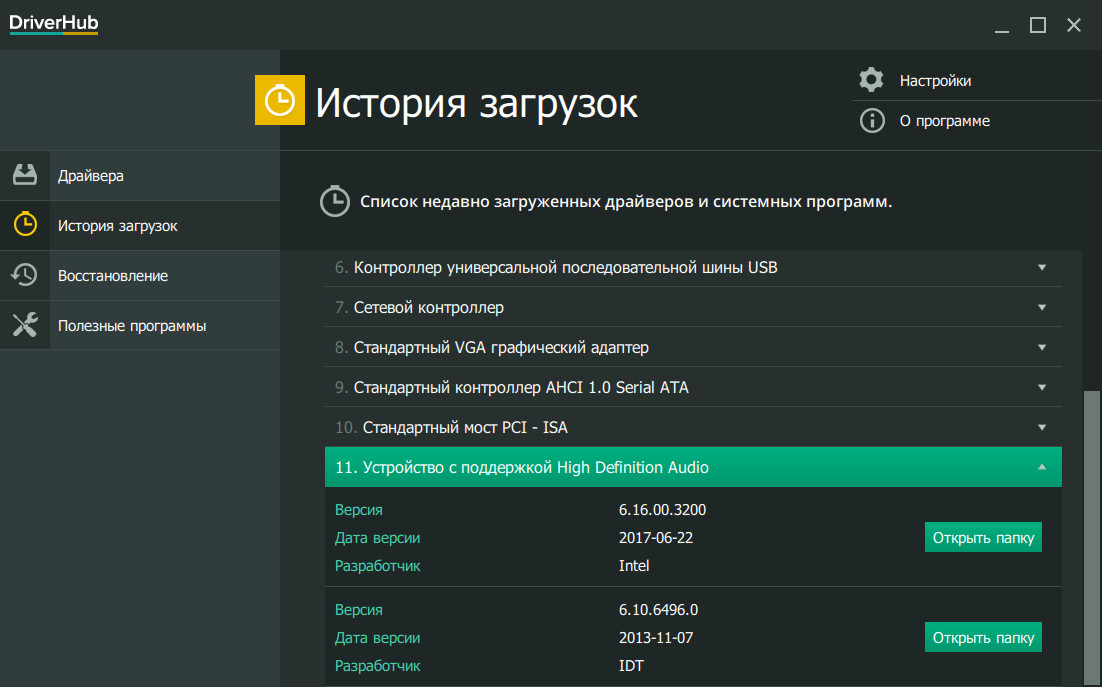 При использовании этой версии, вам будут доступны онлайн обновления для драйверов.
При использовании этой версии, вам будут доступны онлайн обновления для драйверов.
DriverPack Solution Full
При использовании DriverPack Solution Full вы не будете зависеть от наличия интернет-соединения. С помощью программы будет проведена автоматическая установка драйверов, например, после установки или переустановки операционной системы.
Версия программы DriverPack Solution Full работает без установки на компьютер. Версия Full содержит полный пакет драйверов. Вы можете скачать набор драйверов с помощью torrent трекера или используя другой альтернативный вариант.
После распаковки архива, из папки с драйверами, вам нужно будет запустить файл – приложение.
После запуска программы, откроется окно DriverPack Solution Full. Вначале будет происходить процесс сбора данных об устройствах компьютера и об установленных драйверах. Во вкладке «Драйверы» будет отображена информация об обновлении или установке необходимых драйверов.
В данном случае, во вкладке «Драйверы» появилось сообщение о том, что возможно обновление драйверов.:max_bytes(150000):strip_icc()/driver-talent-5aaa65bca474be00196ab072.png) Вы можете сразу их обновить, нажав для этого на кнопку «Выбрать все», или установить на свой компьютер только необходимые драйвера.
Вы можете сразу их обновить, нажав для этого на кнопку «Выбрать все», или установить на свой компьютер только необходимые драйвера.
После нажатия на кнопку около пункта «Обновление драйверов», откроется список драйверов, для которых доступно обновление.
Перед обновлением или установкой драйверов, на всякий случай, создайте точку восстановления системы.
Вы можете выбрать для обновления, или для установки необходимые драйвера. Выберите нужные пункты, потом нажмите на кнопку «Выбрать все» (будут выбраны только отмеченные пункты), а затем нажимаете на кнопку «Установить».
Далее начнется процесс установки драйверов на компьютер, который займет некоторое время. В зависимости от того, какие драйверы вы будете устанавливать на свой компьютер, будет произведено несколько перезагрузок в процессе установки драйверов. В завершении откроется окно программы, в котором, вам предложат перезагрузить компьютер для завершения установки необходимых драйверов.
Вам также может быть интересно:
Также вы можете сделать бэкап драйверов, перейдя для этого во вкладку «Бэкап». Во вкладке «Бэкап» вы можете сделать «Бэкап из базы» и «Бэкап из системы».
Во вкладке «Бэкап» вы можете сделать «Бэкап из базы» и «Бэкап из системы».
«Бэкап из базы», то есть, из базы DriverPack Solution будет создана резервная копия драйверов для конкретно вашего компьютера.
«Бэкап из системы» позволит создать резервную копию драйверов, которые уже были установлены в операционную систему Windows на вашем компьютере. После нажатия на соответствующую кнопку, через некоторое время, бэкап драйверов будет создан в виде файла формате «.EXE». Запустив этот файл на своем компьютере, вы можете установить драйверы, или восстановить драйверы на своем компьютере.
Во вкладке «Разное» вы можете посмотреть на список всех установленных драйверов на вашем компьютере. При подведении курсора мыши к соответствующему драйверу, откроется всплывающая подсказка.
После нажатия на пункт «Диагностика» вы можете посмотреть на характеристики вашего компьютера и выполнить с помощью программы различные действия: тест ОЗУ, дефрагментацию, очистку, а также выполнить проверку с помощью антивируса..png)
Во вкладке «Программы» находятся программы, вы можете установить находящиеся там программы на свой компьютер. Это делать необязательно, эти программы не имеют отношение к установке драйверов на ваш компьютер.
В левой части окна программы находится боковая панель, на панели расположены пункты управления, с помощью которых можно будет управлять программой. Если вы поставите флажок напротив пункта «Настройки», то тогда вы сможете активировать «Режим эксперта».
В процессе написания этой статьи, я обновил все драйверы на своем компьютере с помощью программы DriverPack Solution.
Поиск драйверов для ноутбука
Для установки или обновления драйверов для ноутбука можно использовать официальный сайт программы, на котором можно будет найти нужные драйверы для конкретной модели. Для этого следует нажать на сайте drp.su на кнопку «Драйверы для ноутбуков».
После этого откроется страница со ссылками на фирмы производителей. В нижней части страницы вы можете нажать на ссылку «Показать все» для того, чтобы увидеть список всех компаний.
После клика по имени производителя ноутбука, откроется страница с конкретными моделями. Здесь вам нужно будет выбрать модель ноутбука, а потом перейти по ссылке конкретной модели ноутбука.
Далее откроется окно с драйверами для конкретной модели ноутбука. Здесь вы можете выбрать операционную систему в той редакции, которая установлена на вашем компьютере.
Под названием устройства, находится номер устройства (ИД оборудования). Зная этот номер, вы легко можете найти нужный драйвер.
Если вы не знаете идентификационный номер устройства своего компьютера, вы можете узнать его с помощью «Диспетчера устройств».
Поиск драйверов в DriverPack Solution
Для поиска драйвера для конкретного устройства необходимо будет открыть «Диспетчер устройств». В окне «Диспетчера устройств» нужно выбрать конкретное устройство, а затем нажать на него правой кнопкой мыши. В контекстном меню выбираете пункт «Свойства».
Далее открывается окно «Свойства: конкретного устройства», в этом окне открываете вкладку «Сведения», а в пункте «Свойство» нужно будет выбрать пункт «ИД оборудования».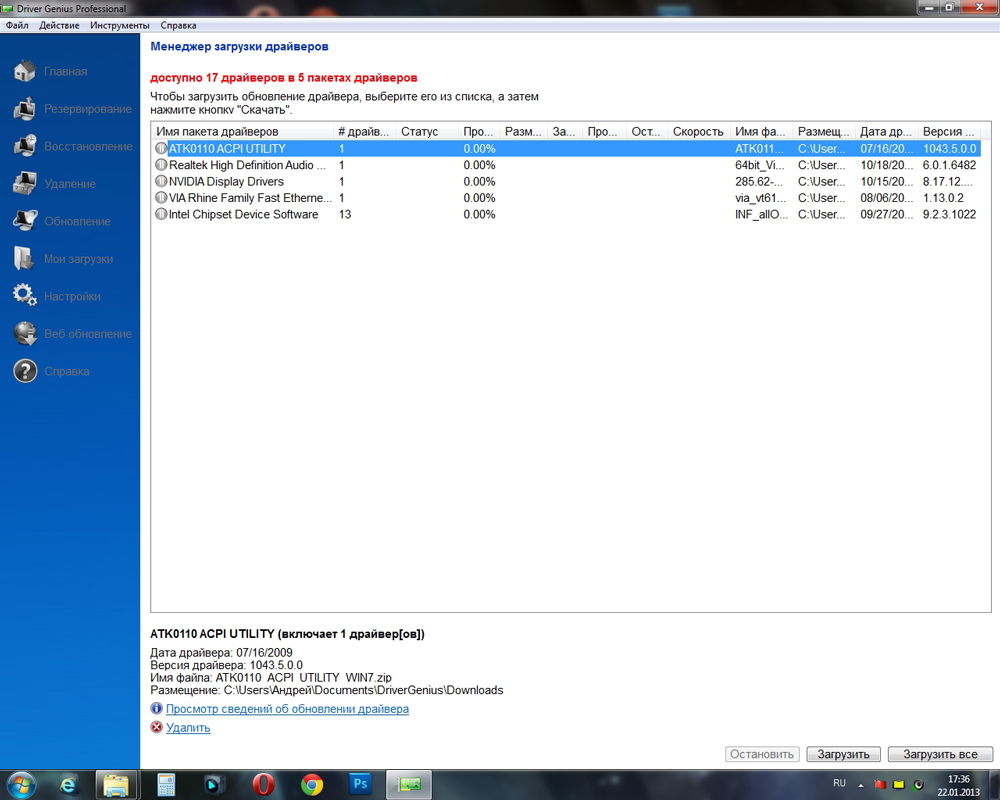 В поле «Значение» вы увидите ID номер устройства.
В поле «Значение» вы увидите ID номер устройства.
Затем вводите этот номер в поисковую строку, а потом нажимаете на кнопку «Найти драйвер». Поиск будет производен по DevID устройства.
Далее откроется окно с результатами поиска. Оттуда вы можете скачать нужный драйвер для его последующей установки на свой компьютер.
Выводы статьи
Бесплатная программа DriverPack Solution предназначена для автоматической установки драйверов на компьютер пользователя. При использовании полной версии программы DriverPack Solution Full достаточно нескольких кликов мыши для установки или обновления драйверов, установленных на вашем компьютере.
Похожие публикации:
DriverPack Solution (Драйвер Пак Солюшен): программа для установки драйверов
Для обновления драйверов на компьютере удобно использовать утилиту DriverPack Solution, которая автоматически сканирует устройства и вспомогательный софт для них. Драйвер Пак позволяет установить ПО без интернета, предлагает дополнительные утилиты и создает резервные копии файлов для восстановления корректной работы, если это требуется. Далее мы опишем возможности каждого продукта DPS.
Далее мы опишем возможности каждого продукта DPS.
DriverPack Online
DPS распространяется в трех версиях, самая популярная из которых DriverPack Online. Программа самостоятельно отслеживает выпуск новых версий драйверов для устройств, установленных на компьютере.
Программа периодически предупреждает о результатах поиска. Обновление происходит в автоматическом режиме.
Перед началом процедуры обновления драйверов создается резервная копия в виде точки восстановления.ДрайверПак Солюшен предусматривает возможность перехода пользователя на ручной режим работы. Но для этого требуется освоение дополнительных функций ПО. Программа DriverPack Solution используется для поиска и установки драйверов, но в арсенале утилиты есть и другие возможности.
Возможности онлайн версии:
- автоматический анализ проблемных мест и поиск ПО;
- оценка установленных утилит и персональный подбор дополнительных;
- через DPS доступна установка других бесплатных программ;
- приложение оповещает владельца ПК о случившихся ошибках в работе;
- функция DriverPack Protect работает над устранением вирусов;
- бесплатный анализ работы антивируса;
- предоставление технической информации об установленных на компьютере физических устройствах;
- DRP Solution Online проводит необходимую проверку состояния системы после каждого перезапуска.

Пользователю предоставлены автоматическая и ручная версия, так как, например, софт для видеокарты NVIDIA предпочтительнее скачивать через ПО от производителя. Поэтому поиск и установка компонента в DPS отключается.
DriverPack Solution версия Online – не единственный продукт, предоставленный производителем.
DriverPack Offline Network
DriverPack Offline Network – это возможность установки драйверов на сетевое оборудование без доступа к интернету. Она подойдет для работы системного администратора на предприятиях или для работы на дому.
DriverPack Offline в исполнении Network скачивается на флешку и используется там, где нет доступа к сети. Обширная база данных на 500 Мб содержит софт для сетевого оборудования, что позволяет подключить компьютер к интернету и установить онлайн-версию ПО.
Обновление драйверов сетевых устройств программой DPS Offline Network актуально и в личных целях после переустановки операционной системы или для установки нового сетевого оборудования.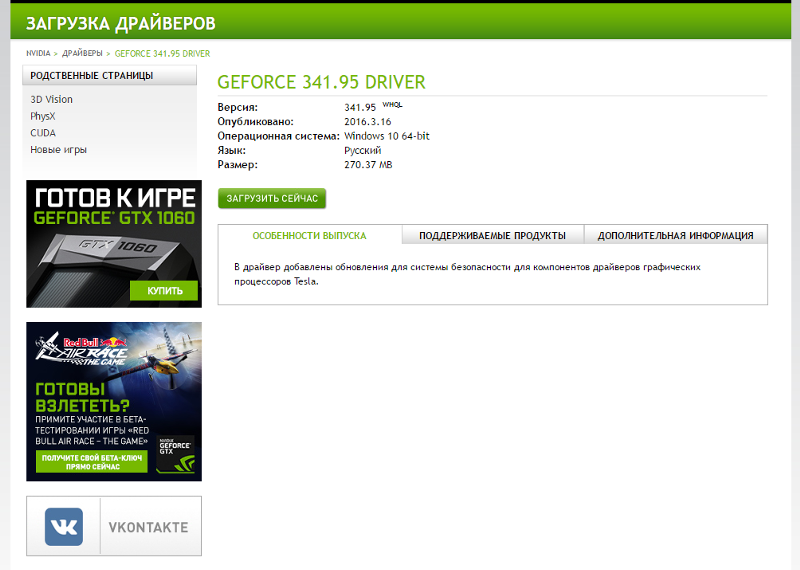
DriverPack Offline Full
Версия программы Offline Full предоставляет пользователю полную базу драйверов для новых и устройств с устаревшими драйверами. Более одной тысячи наименований вспомогательного софта находится в пакете, размер которого превышает 17 Гб. Работать с такой утилитой удобно, если для переноса данных используется жесткий диск.
Полная версия офлайн-программы для обновления драйверов пользуется очевидным спросом на предприятиях и в офисах, так как распространяется бесплатно и не требует участия пользователей.
Системному администратору не нужно постоянно скачивать новую версию ПО, достаточно подключения к интернету для обновления пакета.
Преимущества пакета Full:
- DPS Offline Full используется на компьютерах, где нет постоянного подключения к Интернету;
- все драйверы находятся в одном пакете с простым интерфейсом;
- совместимость со всеми компьютерами и подключаемыми устройствами.
Системные администраторы часто выбирают версию Offline, так как она экономичнее.
Автономный режим работы позволяет обновлять софт для устройств без участия пользователя.
Главные преимущества программы
Программа DriverPack, предназначенная для автоматического обновления драйверов, имеет неоспоримые преимущества:
- стабильная работа с драйверами подключаемых Bluetooth-устройств;
- база вспомогательного софта поддерживается в актуальном виде;
- программа универсальна, так как подходит для всех известных устройств;
- ПО предоставляется бесплатно;
- DPS – безопасная программа, предоставляющая только проверенный софт.
DriverPack Solution очевидно отличается от прямых конкурентов. Главным преимуществом считается автообновление программного обеспечения в режиме online. Но разработчики пошли дальше и создали полную версию Offline. Она может работать при нестабильном подключении к интернету или его отсутствии.
Добавляя ПО в автозапуск при загрузке операционной системы, пользователь получает автоматическое слежение за состоянием драйверов и другого софта. DPS самостоятельно обращается на сайты производителей в поиске обновлений.
Скачать DriverPack Solution
Скачать программу DPS можно бесплатно на русском языке по ссылкам ниже. Загрузка Online версии выполняется непосредственно инсталляционным файлом. Остальные версии Offline Network и Offline Full будут загружены в виде файла .torrent. Необходимо воспользоваться любым торрент-клиентом, чтобы загрузить программу и базу драйверов на ваш компьютер.
Кроме того, программа DPS для поиска и обновления драйверов находится в свободном доступе на официальном сайте разработчика. DriverPack Solution Offline Full удобнее скачать бесплатно через торрент-файл, так как размер пакета не позволяет сделать это быстрее иным способом.
Системные требования
DriverPack Solution подойдет для обновления драйверов любого устройства, но существуют рекомендуемые системные требования для корректной работы софта.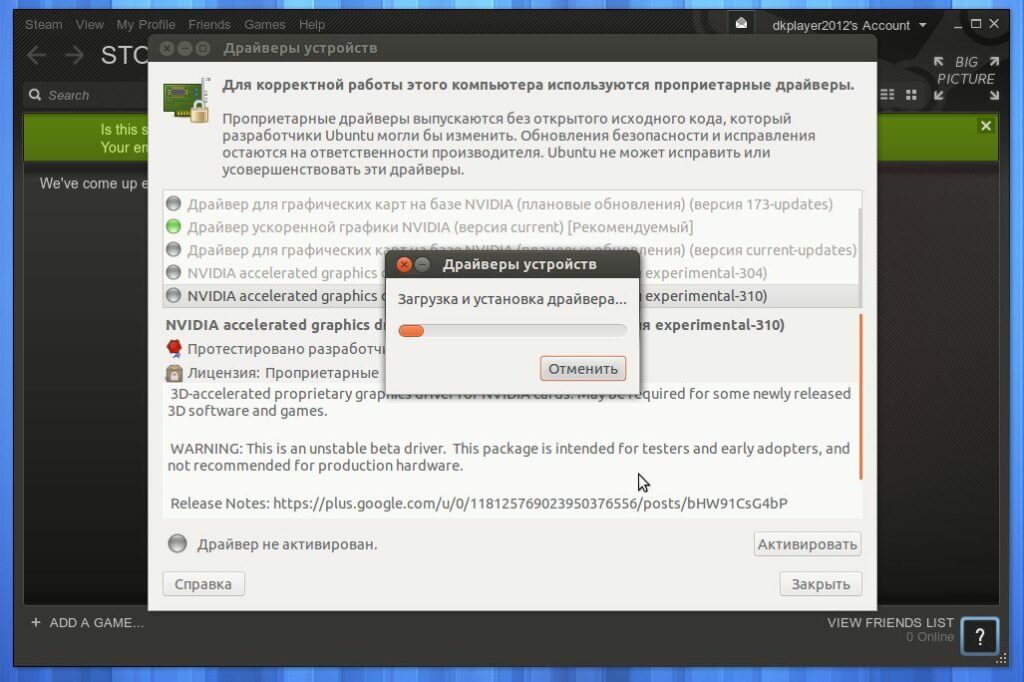
- Поддерживаются все версии операционной системы Windows, начиная с Vista.
- Характеристиками физических устройств можно пренебречь, так как ПО оптимизировано для любого «железа».
Установка DriverPack
Для работы достаточно скачать DriverPack Online и запустить на компьютере. После запуска начинается автоматическая проверка системы на наличие старых драйверов и других утилит.
По завершении процесса ПО выдает список софта для корректной работы ПК.Чтобы установить ДрайверПак, достаточно скачать и предоставить программному обеспечению возможность провести полную проверку компьютера.
Как пользоваться программой
Возможности DriverPack Solution обширны, поэтому мы сделали небольшую инструкцию по использованию программы. Пользователю предоставлено два варианта работы с компонентами утилиты: автоматический и ручной.
Добавляя ПО в автозапуск при загрузке операционной системы, пользователь получает автоматическое слежение за состоянием драйверов и другого софта. DPS самостоятельно обращается на сайты производителей в поиске обновлений.
DPS самостоятельно обращается на сайты производителей в поиске обновлений.
Начало работы:
- Установка обновлений вручную подразумевает выставление отметок у устройств, драйвера которых необходимо установить.
- После выбора необходимых драйверов нажимается кнопка «Установить всё» в русской версии ПО. Других настроек для работы софта не требуется.
- DPS самостоятельно запустит процесс установки после скачивания компонентов. Время замены устаревших драйверов на новые зависит от скорости интернета и мощности компьютера.
- Пользователь может получить информацию, что операционной системе не удалось проверить издателя. Ошибку нужно проигнорировать нажатием на кнопку «Далее».
DPS не устанавливает вредоносных файлов на компьютеры пользователей, поэтому беспокоиться не стоит.
Разработчиками предусмотрена настройка резервной копии. При первом использовании функция включается автоматически. Поэтому даже новое ПО не испортит работу компьютера в случае установки неподходящих драйверов, скачанных программой DriverPack Online.
Поэтому даже новое ПО не испортит работу компьютера в случае установки неподходящих драйверов, скачанных программой DriverPack Online.
Видео: Установка и обновление драйверов с помощью DPS.
Отзывы о DriverPack Solution
На нашем сайте имеются отзывы о программе от экспертов и пользователей, работающих с ПО в личных и корпоративных целях. Также на этой странице пользователи могут оставлять собственные отзывы о программе для автоматической проверки драйверов и другого софта.
Автоматическое обновление драйверов устройств – важная задача автоматизации на предприятиях и в офисах, решить которую можно с помощью бесплатного программного обеспечения DriverPack Solution.
DriverPack Solution Online 17.11.47 для PC Windows
DriverPack Solution Online для ПК Windows – это простая, быстрая и быстрая платформа для установки или переустановки драйверов оборудования в несколько кликов. Программное обеспечение хорошо совместимо со всеми видами окон. Простой и легкий процесс даже понимают новички. DriverPack онлайн – лучший способ установить все драйверы для ваших устройств и постоянно обновлять их для всех версий Windows. Ваша операционная система требует подключения к сети для проверки состояния, а также обновления драйверов. Самое быстрое приложение для обновления всех неисправностей, отсутствующих и устаревших драйверов жесткого диска одним щелчком мыши. Приложение занимает немного места и потребляет очень мало ресурсов.
DriverPack Solution Online (Drp) Характеристики
Простой процесс обновления драйвера
Просто следуйте инструкциям по обновлению драйверов через Driverpack Solution Online
- Перейдите к бесплатной версии онлайн-установки Driverpack Solution 2020.

- Нажмите на кнопку «Скачать».
- Откройте загруженный файл, здесь вы найдете индикатор выполнения на сером фоне с логотипом компании.
- После завершения индикатора выполнения на экране появятся два столбца, один «Автоматическая настройка компьютера».
- Под столбцами выберите опцию ‘экспертный режим.
- Откроется новое окно с двумя столбцами, в левом столбце «Драйвер, программное обеспечение, безопасность и диагностика» нажмите нужную вкладку.
- Соответствующий экран будет открыт с правой стороны, здесь вы можете проверить пошаговые параметры и, наконец, нажать «Автоматическая установка», установка будет завершена в течение нескольких секунд.
Простой в использовании интерфейс
Главное окно очень привлекательно и легко узнать о процессе работы программы. Сначала вам нужно нажать на кнопку «Сканировать», чтобы получить информацию о драйвере Intel, например драйверах графических карт, беспроводных сетях, материнских платах, Intel NUC и Intel Compute Sticks.
Быстрое и понятное приложение
Утилита работает очень просто и автоматически определяет необходимые драйверы. Но вы можете управлять им вручную и выбирать линию продуктов, название продукта и свою систему. Опция информирует вас о графических картах, локальной сети, звуковой карте и других компонентах. Вы также можете выбрать как последнюю, так и старую версию драйверов.
Глобально используемое приложение
Около восьми лет назад Артур Кузяков запустил программу, ставшую самой известной в мире, и используемой 40 миллионами пользователей, число которых растет с каждым днем. Программное обеспечение состоит из глобально используемых программ. Просто скачайте и используйте их.
Бесплатный доступ
Dirverpack Solution 2020 с бесплатной лицензией, доступной для 32-битной операционной системы Windows для ноутбука и ПК, предоставляется всем пользователям программного обеспечения в качестве бесплатной пробной версии на определенный период, бесплатной загрузки с потенциальными ограничениями.
Совместим с Windows
С различной совместимостью со всеми типами устройств, приложение имеет особую совместимость со всеми типами Windows ———- Windows 10, Windows 8.1, Windows 7, Windows Vista, Windows XP в основном операционная система для запуска Приложение очень плавно и надежно. Кроме того, требуется 32-битная и 64-битная настройка.
Простая смена драйверов
Программа очень легко сканирует вашу систему и составляет список драйверов, которые необходимы или не нужны. Из списка вы можете дать команду приложению удалить неиспользуемые драйверы и восстановить подходящие и самые последние драйверы из Интернета.
облегченный
Облегченная программа занимает 13 МБ, а для полной версии – около 9 ГБ, предоставляя вашей системе больше места для другого важного программного обеспечения.
Категоризировать водителей
Наиболее удобное программное обеспечение позволяет отдельно классифицировать драйверы в папке «Архив».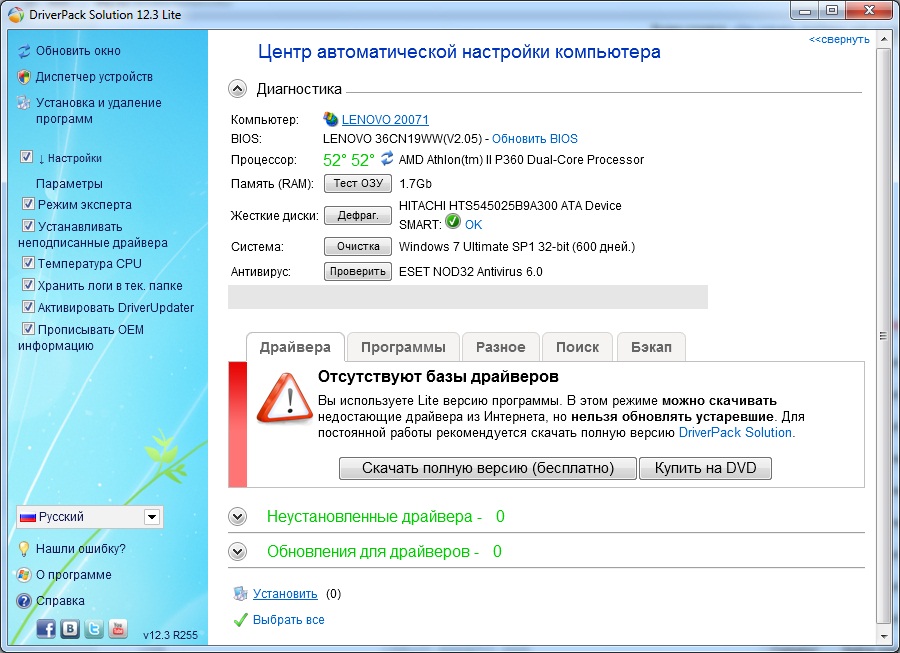 Это даст вам легкий доступ к водителям индивидуально. Программное обеспечение также обеспечивает безопасное резервное копирование.
Это даст вам легкий доступ к водителям индивидуально. Программное обеспечение также обеспечивает безопасное резервное копирование.
Безопасный и безопасный
DriverPack Online Работая надежно с Windows 10, Windows 8, Windows 7, Windows Vista и Windows XP, приложение поддерживает все типы драйверов. Driverpack Solution 2020 перед установкой создает точку восстановления для обеспечения безопасности вашей системы. В случае любого сбоя также предоставляется резервная копия драйвера.
Основные характеристики
- Обновите и установите последние версии драйверов
- Простой процесс
- Простой в использовании интерфейс
- Быстрое и понятное приложение
- Бесплатный доступ
- Совместим с Windows
- Дает автоматическую установку
- Безопасный и безопасный
- Категоризировать водителей
- Простая смена драйверов
- облегченный
- Глобально используемое приложение
Очень простой способ установить драйверы на Windows
Драйверы — это специальные программы-посредники, которые налаживают взаимодействие между операционной системой и аппаратными частями компьютера.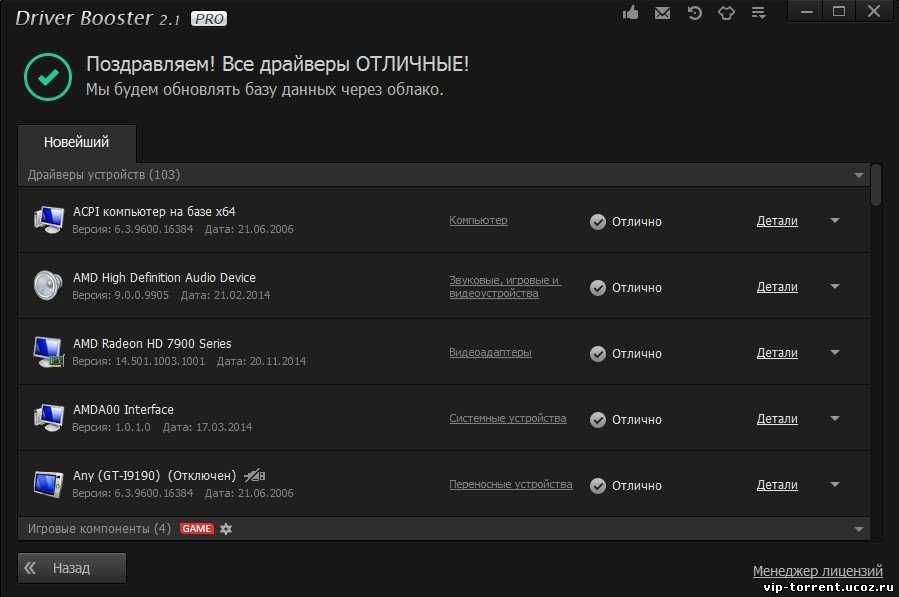 Если драйвер устарел или отсутствует, то комплектующая часть ПК, за которую он отвечает, может работать некорректно или не работать совсем. Это объясняет, почему на компьютере всегда должны стоять актуальные драйверы.
Если драйвер устарел или отсутствует, то комплектующая часть ПК, за которую он отвечает, может работать некорректно или не работать совсем. Это объясняет, почему на компьютере всегда должны стоять актуальные драйверы.
Сервис DriverPack автоматизирует процесс установки и обновления драйверов для Windows XP, Vista, 7, 8, 8.1 и 10. Он может сэкономить ваши время и нервы: весь процесс установки и настройки укладывается в несколько простых шагов.
DriverPack предлагает разные варианты загрузки драйверов. Какой из них выбрать, зависит от того, работает интернет или нет.
Как установить драйверы на Windows при активном подключении к Сети
Если компьютер, на который вы хотите установить драйверы, уже подключён к интернету, то процедура будет очень простой.
Откройте сайт DriverPack Solution и скачайте утилиту DriverPack Online. Она сама найдёт в Сети нужные драйверы, загрузит их и установит на ваш компьютер.
Временно отключите антивирус, чтобы он не мешал, и запустите скачанный файл. В запущенной программе кликните на «Режим эксперта» — надпись в нижней части окна.
В запущенной программе кликните на «Режим эксперта» — надпись в нижней части окна.
Откройте вкладку «Софт» и уберите галки напротив ненужных приложений. Если этого не сделать, то вместе с драйверами DriverPack Online установит «Яндекс.Браузер», Opera и другие программы, которые вам, возможно, не нужны.
Перейдите на вкладку «Драйверы» и нажмите на «Установить всё».
Дождитесь завершения установки и перезагрузите компьютер. После перезагрузки все необходимые драйверы должны быть установлены.
Как установить драйверы, если есть проблемы с интернетом
Если компьютер, на который нужно установить драйверы, не удаётся подключить к Сети (что часто происходит после переустановки Windows), наверняка возникла проблема с драйверами сетевого оборудования. В таком случае можно скачать их отдельно с помощью запасного ПК, чтобы скопировать и установить на основной. После этого интернет на компьютере должен заработать, так что вы сможете установить оставшиеся драйверы в режиме онлайн.
Итак, перейдите на сайт DriverPack Solution с помощью любого подходящего устройства и скачайте архив DriverPack Network. Он содержит драйверы, необходимые для работы сетевого оборудования, и программу для их автоустановки.
Скопируйте архив на компьютер, где вы хотите установить новые драйверы, и распакуйте его. Отключите антивирус и запустите файл DriverPack.exe, который был в архиве.
В окне запущенной программы нажмите на «Режим эксперта».
Попав на вкладку «Драйверы», нажмите на «Установить всё».
Дождитесь завершения установки и перезагрузите компьютер. После перезагрузки интернет должен заработать, и вы сможете установить остальные драйверы по инструкции из первого пункта статьи.
DriverPack Solution →
Загрузка и установка ПО поддержки Windows на компьютере Mac
После использования приложения «Ассистент Boot Camp» для установки или обновления Microsoft Windows на компьютере Mac вам может понадобиться также установить последнее ПО поддержки Windows (драйверы) от Apple.
Для установки Boot Camp требуется компьютер Mac с процессором Intel.
При установке Microsoft Windows на компьютер Mac приложение «Ассистент Boot Camp» автоматически открывает установщик Boot Camp, который устанавливает последнее ПО поддержки Windows (драйверы). Если этого не произошло или возникли описанные ниже проблемы с использованием Windows на компьютере Mac, следуйте инструкциям, представленным в этой статье.
- В Windows не работает мышь, трекпад или клавиатура Apple.
Windows не поддерживает Force Touch. - В ОС Windows отсутствует звук из встроенных динамиков компьютера Mac.
- В ОС Windows не распознается встроенный микрофон или камера компьютера Mac.
- В Windows отсутствует либо недоступно одно или несколько разрешений дисплея.
- В Windows невозможно настроить яркость встроенного дисплея.
- В Windows возникают проблемы с Bluetooth или Wi-Fi.
- Появляется предупреждение о прекращении работы приложения Apple Software Update.
- Появляется сообщение о том, что на вашем компьютере установлены драйвер или служба, которые не готовы для работы с текущей версией Windows.
- После установки Windows при запуске компьютера Mac отображается черный или синий экран.
Если ваш компьютер Mac оснащен видеокартой AMD и при этом возникают проблемы с работой графики в Windows, вместо описанной процедуры вам может потребоваться обновить драйверы для видеокарты AMD.
Установка последних обновлений macOS
Форматирование флеш-накопителя USB
Чтобы установить последнее ПО для поддержки Windows, требуется флеш-накопитель USB емкостью не менее 16 ГБ, отформатированный как MS-DOS (FAT).
- Запустите компьютер Mac в macOS.
- Подключите к компьютеру Mac флеш-накопитель USB.
- Запустите приложение «Дисковая утилита» (оно находится во вложенной папке «Утилиты» папки «Приложения»).
- В строке меню выберите «Вид» > «Показать все устройства».
- В боковом меню приложения «Дисковая утилита» выберите флеш-накопитель USB. (Необходимо выбрать имя диска, а не имя тома, которое отображается под ним.)
- Нажмите кнопку или вкладку «Стереть».
- В качестве формата выберите MS-DOS (FAT), а в качестве схемы — основную загрузочную запись.
- Нажмите «Стереть», чтобы отформатировать диск. По окончании выйдите из приложения «Дисковая утилита».
Загрузка ПО поддержки Windows
После подготовки флеш-накопителя USB выполните следующие действия.
- Убедитесь, что компьютер Mac подключен к Интернету.
- Откройте приложение «Ассистент Boot Camp» во вложенной папке «Утилиты» папки «Программы».
- В строке меню в верхней части экрана выберите пункт «Действие» > «Загрузить ПО поддержки Windows», а затем — флеш-накопитель USB для сохранения. По окончании загрузки выйдите из приложения «Ассистент Boot Camp».
Узнайте, что делать, если не удается загрузить или сохранить ПО поддержки Windows.
Установка ПО поддержки Windows
После загрузки ПО поддержки Windows на флеш-накопитель следуйте инструкциям по его установке. (Если в процессе решения проблем мышь или клавиатура подключены через Bluetooth, возможно, следует выполнить указанные ниже действия, подключив мышь или клавиатуру через USB.)
- Убедитесь, что флеш-накопитель USB подключен к компьютеру Mac.
- Запустите компьютер Mac в Windows.
- В проводнике откройте флеш-накопитель USB, а затем выберите файл Setup или setup.exe, который находится в папке WindowsSupport или BootCamp. Если отобразится запрос разрешить Boot Camp внести изменения на вашем устройстве, нажмите «Да».
- Нажмите «Восстановить», чтобы начать установку. Если появляется сообщение о том, что устанавливаемое программное обеспечение не было проверено на совместимость с этой версией Windows, нажмите кнопку «Продолжить».
- По окончании установки нажмите «Завершить», а когда появится запрос на перезагрузку компьютера Mac — «Да».
Дополнительная информация
Если не удается загрузить или сохранить ПО поддержки Windows
- Если ассистент сообщает, что ПО поддержки Windows не удалось сохранить на указанный диск или не удается использовать флеш-накопитель USB, убедитесь, что емкость флеш-накопителя USB составляет не менее 16 ГБ и он правильно отформатирован.
- Если приложение «Ассистент Boot Camp» не находит флеш-накопитель USB, нажмите кнопку «Назад» и убедитесь, что диск подключен непосредственно к порту USB на компьютере Mac, а не к дисплею, концентратору или клавиатуре. Отключите и повторно подключите диск, затем нажмите кнопку «Продолжить».
- Если приложение «Ассистент Boot Camp» сообщает, что не удается загрузить ПО из-за проблемы с сетью, убедитесь, что компьютер Mac подключен к Интернету.
- Проверьте компьютер Mac на соответствие системным требованиям для установки Windows с помощью Boot Camp.
Если после обновления ПО поддержки Windows нужная функция Mac по-прежнему не работает, попробуйте найти сведения о своем симптоме на веб-сайте службы поддержки Apple или Microsoft. Некоторые возможности компьютера Mac несовместимы с Windows.
Информация о продуктах, произведенных не компанией Apple, или о независимых веб-сайтах, неподконтрольных и не тестируемых компанией Apple, не носит рекомендательного или одобрительного характера. Компания Apple не несет никакой ответственности за выбор, функциональность и использование веб-сайтов или продукции сторонних производителей. Компания Apple также не несет ответственности за точность или достоверность данных, размещенных на веб-сайтах сторонних производителей. Обратитесь к поставщику за дополнительной информацией.
Дата публикации:
Программа для установки и обновления драйверов
- Содержание статьи
Введение
В наше время уже даже самый малообразованный пользователь персонального компьютера должен быть в курсе, что для работы какого-нибудь устройства на компьютере, будь то новая игровая мышка или просто старенький принтер, нужна специальная программа, которую называют драйвер. Более продвинутые пользователи так же еще и следят за их своевременным обновлением, поскольку чаще всего в новых версиях драйверов исправлены всевозможные ошибки, или, как для тех же игровых видеокарт чаще всего еще и поднята производительность.
Обновлять драйвера можно самостоятельно, проверяя сайты производителей аппаратной части, а можно и с помощью специальных программ, которые в народе называют «драйверпаками». Они могут автоматически скачивать новые драйвера из интернета, и устанавливать их с минимальным участием пользователя. В данной статье будут рассмотрены самые популярные способы установки и обновления драйверов на компьютере или ноутбуке — от стандартных средств Windows, до специальных программ. Программа установки драйверов позволит вам без лишних телодвижений поставить актуальные версии драйверов для большинства ваших устройств.
Стандартные средства Windows
Начиная с Windows Vista, операционная система Microsoft может искать драйвера для устройств в сервисе Windows Update. О том, что нужно сделать, чтобы воспользоваться данной функцией, можно прочитать здесь. Впрочем, вплоть до Windows 10, разнообразие и функционал драйверов был весьма грустным — многие устройства операционные системы не знали, для других же драйвера были достаточно старыми или малофункциональными.
А вот Windows 10 дела с этим обстоят гораздо лучше — с данной операционной системой можно запросто забыть о необходимости устанавливать какие-то драйвера. Тем не менее, проблема устаревших драйверов все же частично сохранилась — для тех же видеокарт драйвера скачиваются, которые были актуальны полгода или год назад.
- Нет нужды самому искать драйвера и ставить специальные программы-утилиты, операционная система сделает все это за вас
- Нормальный функционал по автоматическому поиску и установки драйверов есть только в Windows 10
- Чаще всего скачиваются старые версии драйверов
Snappy Driver Installer
Сайт программы — sdi-tool.org
Snappy Driver Installer, или как он сокращенно называется SDI, это программа, которая может автоматически скачать и установить все нужные драйвера на ваш компьютер.
При первом запуске программа поинтересуется, что хочет сделать пользователь — скачать полную версию, скачать только сетевые драйвера, или скачать только список (индексы) драйверов. Да, к сожалению, готовая версия с набором сетевых драйверов в программе отсутствует, и её придется сделать самому — но это единственный бросившийся в глаза недостаток программы.
Функционал у программы очень даже достойный — можно настроить автоматическое создание точки восстановления, на случай, если при установке драйверов что-то пойдет не так, можно сразу после установки драйверов отправить компьютер в перезагрузку — в общем, ничего лишнего.
Из мелочей — поддержка различных обложек-скинов программы, автоматическая установка драйверов «без подписи» и «не тестировавшихся на совместимость с данной версией Windows». Так же в программе приятно удивило отсутствие каких-либо попыток установки партнерского программного обеспечения — Snappy Driver Installer делает ровно то, что и должен, то есть устанавливает и обновляет драйвера компьютера.
- Наличие легкой Online версии, где все драйвера скачиваются с интернета, и Full версии, где все драйвера идут в комплекте
- Отсутствие готовой минимальной версии с сетевыми драйверами.
Snappy Driver Installer Origin
Сайт программы — snappy-driver-installer.org
Форк выше упомянутого Snappy Driver Installer. Фактически представляет из себя абсолютно такой же продукт, как и оригинальный SDI, разница только в разработчиках. Программу можно скачать в виде двух торрентов — один из них представляет из себя голую программу, без драйверов, второй же позволяет скачать программу с уже готовыми драйвер паками в комплекте.
- Наличие легкой Online версии, где все драйвера скачиваются с интернета, и Full версии, где все драйвера идут в комплекте
- Отсутствие готовой минимальной версии с сетевыми драйверами.
DriverPack Solution
Сайт программы — drp.su
DriverPack Solution (так же известна как DRP Su, DPS) — программа для установки драйверов в системе, с возможностью скачивания драйверов из интернета. Разработка начата программистом Артуром Кузяковым в 2008 году, и с тех пор конца ей не видно — разработкой занимается уже не один человек, а целая компания, программа постоянно обновляется, улучшается интерфейс и исправляются различные мелкие ошибки.
Существует три версии программы — Online, Network и Full.
- Online состоит только из одной программы, которая выкачивает все драйвера с серверов разработчика, отсюда и смешной вес в 500 КБ, который позволяет ей уместиться на самой маленькой флешке или даже на дискете.
- Network помимо самой программы, содержит так же и драйвера для сетевого оборудования, что может быть полезно для использования на свежеустановленной системе, которая может «не подхватить» сетевую карту, что ставит на нет любые попытки скачивания нужных драйверов с интернета. Размер Network версии — 400 МБ.
- Full, как должно быть очевидно из названия (Full — «полный», англ. яз.), содержит в себе абсолютно все драйвера, которые есть в базах у разработчиков. Весит данная версия не мало — почти 14 ГБ.
Интерфейс программы простой и понятный, существует возможность режимов между «обычным пользовательским» и «режимом эксперта», в котором вам будет доступна возможность вручную выбрать все необходимые для установки драйвера.
Кроме самой установки драйверов, программа заботливо готова предложить к установке различное программное обеспечение. И если установка Microsoft DirectX, Microsoft .NET Framework еще кажется оправданной, то установка антивируса и нескольких браузеров (интернет-обозревателей) кажется излишним. К счастью все это можно отключить в настройках программы.
Если не брать замечание выше, то перед нами хороший продукт, с прекрасным интерфейсом, с использованием которого не должно возникнуть никаких проблем даже у самого малоопытного пользователя.
- Простота использования
- Возможность установки драйверов как с интернета, так и без интернета
- нет необходимости скачивать многогигабайтовый образ со всеми драйверами
- Назойливая установка дополнительного партнерского программного обеспечения
Intel Driver Support Assistant
Данная программа разработана компанией Intel, и предназначена для обновления драйверов для её же устройств. Скачать её можно с официального сайта Intel по этой ссылке. Программа поддерживает множество языков, в том числе и русский.
Работает она достаточно просто — после её установки она будет висеть в фоне, сверяя установленные на устройстве драйвера с актуальными версиями. В случае появления новой версии драйвера, программа подаст уведомление. После этого, можно будет перейти на страницу скачивания драйвера, где его можно будет загрузить и обновить.
- Простота использования
- Работает только с устройствами Intel
Заключение
Так как выше описанные программы используют одну и ту же базу драйверов, то оценивать данные программы придется только по удобству и каким-то своим личным предпочтениям. Лично автор этих строк отдает предпочтение Snappy Driver Installer за то, что программа не уступает не в чем своему более популярному аналогу в виду DriverPack Solution, и не устанавливает без спросу миллион не самых нужных программ.
Установка драйверов за 5 минут / Хабр
Дорогие коллеги!
Рад представить вам новую версию программы DriverPack Solution 10. Это универсальный менеджер установки драйверов для всех версий Windows, который можно совершенно бесплатно скачать с официального сайта:
http://drp.su/В отличие от встроенной в Windows Update функции обновления драйверов этой программой можно пользоваться без наличия Интернета и для установки драйверов не только на устройства популярных вендеров (как в случае с Windows Update).
Вкратце, кому нужна
DriverPack Solution – программа, которая позволяет автоматизировать работу сис. админов, упрощая установку Windows. Теперь не нужно искать диски от материнки или ноутбука.
Сейчас программой пользуются >1млн. человек, среди которых:
- продвинутые пользователи
- системные администраторы
- компьютерные мастера
- сотрудники сервис-центров по ремонту компьютеров
- и другим людям, которые часто сталкиваются с установкой/переустановкой Windows
Чуть подробней о программе
DriverPack Solution 10 имеет простой и понятный интерфейс. Поиск и установка драйверов производится автоматически. Это значительно упрощает и ускоряет работу с системой.
А если программа не сможет найти какой-то драйвер в своей огромной базе (>3Гб), то при помощи сервиса (http://devid.drp.su/) она укажет, где именно его можно скачать!
Специально для тех, кто не хочет тратить время на загрузку «кота в мешке» я сделал «эмулятор интерфейса». Его можно найти на главной странице http://drp.su/ru/. Это flash-эмуляция программы.
Либо можно скачать DriverPack Solution Mini-версию без драйверов: http://drp.su/ru/download.htm
Чтобы не перегружать серваки пришлось ввести капчу и запрос E-Mail адреса. Но сразу после заполнение формы выходят ссылки для загрузки (т.е. никакого спама не будет 🙂 )
Ещё одним интересным инструментом является «конструктор драйверов». Он позволит собрать нужные именно для Вас драйвера и не качать остальные. Он так же находится в разделе «Скачать», а чуть ниже видео-инстукция как им пользоваться:
Спасибо, Андрею Пономареву за этот видео-урок!
Вообще программу можно скачать БЕСПЛАТНО.
А для тех, кому сложно загрузить такой объем (программа + база драйверов весит больше 3 Гб), мы предлагаем приобрести DVD-диск.
Те люди, которые приобретают диски, помогают развитию проекта, поэтому специально для них, мы предоставляем VIP – статус, информацию об обновлениях и другие дополнительные преимущества.
На все вопросы отвечу в комментариях! Всем спасибо и удачи! 🙂
Часто задаваемые вопросы — Device Doctor
Помогите известить!
Добавьте один из наших значков на свой сайт:
У вас есть драйверы для производителя x, y или z?
УDevice Doctor есть драйверы для большинства производителей настольных компьютеров, ноутбуков и периферийных устройств, и мы постоянно добавляем новые устройства в нашу базу данных. Мы также уделяем особое внимание комплексной поддержке некоторых поставщиков, чтобы помочь нам охватить все существующие устройства, например, ознакомьтесь с нашими драйверами Toshiba.
Как открыть драйверы в ZIP-файле, RAR-файле или папке?
Иногда драйверы поставляются в виде архива (ZIP или RAR), а не в виде отдельного установщика. В Windows есть встроенная поддержка файлов ZIP, но если у вас есть файл RAR, вам необходимо загрузить WinRAR, чтобы открыть его:
http://www.rarlab.com/download.htm
Распакуйте архив драйвера и найдите файл SETUP или INSTALL , который обычно имеет расширение EXE или MSI , и запустите его.Если вы не можете найти файл установки, найдите файл INI , щелкните его правой кнопкой мыши и выберите Установить . Это установит драйвер.
Почему я не могу найти нужные мне драйверы для моего привода CD / DVD?
Обычно приводы CD / DVD не нуждаются в драйверах, поскольку в Windows встроены стандартные драйверы CD / DVD. Если вы получаете сообщения об ошибках или проблемы, связанные с приводом DVD, вам может потребоваться кодек. Кодеки похожи на драйверы; они оба транслируют информацию, но при использовании кодека взаимодействие с оборудованием не требуется.
Мы рекомендуем загрузить пакет кодеков K-Lite. Он содержит почти все кодеки, которые вам когда-либо понадобятся:
http://www.codecguide.com/download_kl.htm
После установки пакета кодеков вы сможете воспроизводить музыку и фильмы, закодированные в различных форматах.
Нужно ли сканировать оборудование более одного раза?
Установка драйверов часто требует перезагрузки компьютера для загрузки новых драйверов. В таких случаях всегда рекомендуется снова использовать Device Doctor и выполнить еще одно сканирование, чтобы загрузить любые другие обновления.Обратите внимание: если вы видите, что тот же драйвер, который вы только что обновили, снова отображается при сканировании, вам не нужно переустанавливать его (подробности см. В следующем вопросе).
Почему я иногда получаю рекомендации по уже установленным драйверам?
Иногда Device Doctor не может определить, установлен ли у вас драйвер, или у него могут возникнуть проблемы с поиском версии драйвера, который вы уже установили. Эта проблема обычно возникает только с драйверами набора микросхем. По умолчанию Device Doctor все равно порекомендует драйвер, если у вас его нет (лучше перестраховаться, чем сожалеть).При необходимости составьте список драйверов и версий, которые вы уже установили, чтобы вам не приходилось повторять загрузку и установку. Установка драйвера дважды не опасна, но и не нужна.
Улучшит ли Device Doctor мои игры / видео?
Верно, что обновленные драйверы могут улучшить производительность видеооборудования, но эти улучшения по-прежнему ограничиваются возможностями вашего видеооборудования. Тем не менее, многие игры ожидают, что будут работать на последних версиях драйверов, поэтому всегда рекомендуется поддерживать их в актуальном состоянии.
Должен ли я обновлять ВСЕ драйверы, которые указаны как отсутствующие или устаревшие?
Device Doctor отобразит каждое устройство, требующее обновления, по отдельности, чтобы вы могли выбрать драйверы для загрузки. Обычно нет необходимости обновлять устройства, которые, по вашему мнению, работают нормально, поскольку новые драйверы иногда могут содержать ошибки, которых не было в старых. Однако в целом, если у вас возникают какие-либо проблемы с устройством или с программным обеспечением, взаимодействующим с этим устройством, обновление драйверов всегда является первым шагом к решению таких проблем.
Могу ли я использовать Device Doctor без подключения к Интернету?
Если вы не подключены к Интернету, Device Doctor просканирует ваш компьютер на предмет отсутствия драйверов и сохранит результаты в переносной файл, который вы можете перенести на другой компьютер. Открытие этого файла на подключенном компьютере позволит вам загрузить все отсутствующие драйверы, переместить их на исходный компьютер и установить их.
Как удалить Device Doctor?
Нажмите Пуск , выберите Все программы и найдите Device Doctor .В меню Device Doctor есть опция Удалить Device Doctor . Щелкните по нему и следуйте процедуре удаления.
Почему я получаю неправильные версии драйверов?
Имена файлов драйвера часто вводят в заблуждение, поскольку обычно содержат более одной версии драйвера. Например, если у вас есть драйвер с «32» в имени файла, скорее всего, это 32-разрядный драйвер, но он также может содержать 64-разрядную версию или версию для совершенно другой операционной системы.Device Doctor находит драйверы по содержимому самого пакета драйверов, а не по имени.
Вы узнаете, действительно ли драйвер несовместим, потому что Windows не разрешит его установку, и появится сообщение об ошибке, и в этом случае вам следует обратиться за помощью на форум.
Я установил несколько плохих драйверов, и теперь мой компьютер не работает, что мне теперь делать?
Если вы установили плохой драйвер, есть два способа его удалить. Первый (и лучший) вариант — выполнить откат (вернуться к последнему драйверу, который у вас был).Если это не сработает, вы можете выполнить восстановление системы до точки восстановления, созданной до установки драйвера.
Для отката драйвера:
Нажмите клавиши Windows и R (одновременно). Появится диалоговое окно Выполнить . Введите devmgmt.msc и щелкните OK . Откроется Диспетчер устройств . Найдите устройство, которое нужно откатить, и щелкните его правой кнопкой мыши. Выберите Properties , перейдите на вкладку Driver и нажмите Откатить драйвер .
Для восстановления системы:
Нажмите клавиши Windows и R (одновременно). Появится диалоговое окно Выполнить . Введите rstrui.exe и щелкните OK . Появится окно восстановления системы. Выберите восстановление до более раннего времени (до установки драйвера).
У меня проблемы с загрузкой драйверов, что происходит?
Device Doctor загружает файлы драйверов через ваш веб-браузер в папку для загрузки по умолчанию.Если у вас возникли проблемы с загрузкой самих файлов драйверов, попробуйте загрузить тестовый файл с другого сайта. Если какие-либо другие загрузки работают, Device Doctor тоже. Если проблема не исчезнет, обратитесь за помощью на форум.
Могу ли я найти или выбрать конкретный драйвер, который мне нужен?
Device Doctor не может предложить в списке слишком много драйверов. Если вы ищете драйвер для принтера, сканера или любого другого внешнего устройства, убедитесь, что он подключен к , прежде чем вы начнете сканирование — Device Doctor увидит его и сможет найти правильный драйвер.Если нет, обратитесь за помощью на форум.
Обновление и исправление любого устройства Toshiba с помощью Device Doctor
Автоматически сканирует и обновляет драйверы Toshiba, устраняя многие распространенные проблемы.
Лайфхакер:«Использовать это так же просто, как и получается».
Поддерживаемые операционные системы :
Windows XP, Vista, Windows 7, Windows 8 / 8.1 и Windows 10
Системные требования :
10 МБ свободного места на жестком диске и 256 МБ оперативной памяти.
Мы тщательно исследовали и просканировали тысячи настольных и портативных компьютеров Toshiba, от совершенно новых компьютеров до устройств десятилетней давности. Наша цель заключалась в том, чтобы, если вы запустите Device Doctor для поиска драйверов Toshiba, вам не нужно было бы искать дальше. Просто скачайте Device Doctor, чтобы об этом позаботиться.
Шаг 1 : Начать загрузку
Шаг 2 : Откройте или запустите загруженный установщик
Шаг 3 : Нажмите Сканирование, чтобы начать поиск отсутствующего программного обеспечения
После загрузки и установки Device Doctor автоматически просканирует, чтобы убедиться, что у вас установлена последняя версия программного обеспечения для вашего оборудования Toshiba.Он содержит тысячи баз данных, и по мере того, как производители обновляют свое программное обеспечение для удаления ошибок или проблем с безопасностью, вы получите обновление в течение нескольких часов. Device Doctor загрузит нужные файлы обновлений и установит их для вас, что в большинстве случаев решит любые проблемы с печатью, которые могут у вас возникнуть.
Испытайте Device Doctor сами и узнайте, почему людям это нравится. Попробуйте сегодня.
- Адаптер Bluetooth Toshiba
- Программный модем Toshiba / Факс-модем Toshiba SM56
- Драйвер Toshiba TOS_SPS64
- Мини-PCI-карта для беспроводной локальной сети Toshiba
- NVIDIA GeForce4 420 Go (Toshiba)
- Веб-камера Toshiba
- Toshiba RAID
- Контроллер карты SD Toshiba, тип A
- Драйвер Ali Audio Accelerator WDM (Toshiba)
- Док-станция для видео Toshiba
Подробнее
Device Doctor — это утилита для Windows, которую используют миллионы людей во всем мире.Он бесплатно просканирует ваш компьютер и имеет встроенный загрузчик драйверов, который стоит 29,95 долларов. Для более технически подкованных пользователей у нас также есть полностью бесплатная версия, которая использует ваш браузер для загрузки необходимых файлов: DeviceDoctorU3.zip. Вы также можете загрузить драйверы прямо с веб-сайтов производителя, но в случае устаревшего оборудования ваши драйверы могут быть недоступны. Но не волнуйтесь — в нашей базе данных хранится даже снятое с производства оборудование, поэтому мы вам поможем.
Узнайте больше о Device Doctor, посетив наши часто задаваемые вопросы или форумы поддержки.Наше лицензионное соглашение с конечным пользователем также доступно в Интернете.
Что говорит Twitter
Вот примеры того, что говорили наши фанаты в Твиттере:
@GorgeousColours
@DeviceDoctor только что спас мне жизнь (или, по крайней мере, мое здравомыслие!) Отличная программа для поиска отсутствующих драйверов http://www.devicedoctor.com/ @dustihinton
www.devicedoctor.com чертовски хорош, когда вы ремонтируете компьютеры, изготовленные на заказ, и не знаете, какие драйверы вам нужны;) thx
Информация об удалении
Чтобы удалить Device Doctor, выполните следующие действия:
Windows XP
- Нажмите кнопку «Пуск» и выберите «Панель управления»
- Дважды щелкните «Установка и удаление программ»
- Прокрутите список, пока не найдете Device Doctor Pro
- Выберите «Device Doctor Pro» и нажмите кнопку «Удалить».
- Когда будет предложено подтвердить, что вы хотите удалить Device Doctor Pro, нажмите «Да».Это приведет к удалению программного обеспечения.
- Когда удаление будет завершено, нажмите «ОК».
Windows Vista, 7, 8 и 10
- Нажмите кнопку «Пуск» и выберите «Панель управления»
- Щелкните «Программы и компоненты»
- Прокрутите список, пока не найдете Device Doctor Pro
- Выберите «Device Doctor Pro» и нажмите кнопку «Удалить / изменить».
- Когда будет предложено подтвердить, что вы хотите удалить Device Doctor Pro, нажмите «Да».Это приведет к удалению программного обеспечения.
- Когда удаление будет завершено, нажмите «ОК».
Автоматически получать рекомендуемые драйверы и обновления для вашего оборудования
Даже если у вас настроен Центр обновления Windows на автоматическую загрузку и установку всех важных и рекомендуемых обновлений, вы все равно можете не получать все обновленные драйверы, доступные для ваших устройств. Например, дополнительные обновления могут включать обновленные драйверы, которые становятся доступными для оборудования или устройств, которые вы уже установили.Windows не загружает и не устанавливает дополнительные обновления автоматически, но вы будете уведомлены, когда станут доступны дополнительные обновления.
Чтобы получить все доступные обновления для ваших устройств, периодически проверяйте Центр обновления Windows на наличие всех доступных обновлений, включая дополнительные. Вы можете просмотреть доступные обновления, а затем выбрать их из списка обновлений, которые Windows найдет для вашего компьютера. Вот как это сделать:
Откройте Центр обновления Windows, нажав кнопку Пуск .В поле поиска введите Обновление , а затем в списке результатов щелкните Центр обновления Windows .
На левой панели щелкните Проверить наличие обновлений , а затем подождите, пока Windows выполнит поиск последних обновлений для вашего компьютера.
Если есть какие-либо доступные обновления, щелкните ссылку в поле под Центр обновления Windows , чтобы просмотреть дополнительную информацию о каждом обновлении.Каждый тип обновления может включать драйверы.
На Выберите обновления, которые вы хотите установить. Страница , найдите обновления для своих аппаратных устройств, установите флажок для каждого драйвера, который вы хотите установить, и затем нажмите OK . Возможно, отсутствуют доступные обновления драйверов.
На странице Windows Update щелкните Установить обновления .Если вам будет предложено ввести пароль администратора или подтверждение, введите пароль или предоставьте подтверждение.
Примечания:
Центр обновления Windows сообщает вам, является ли обновление важным, рекомендуемым или необязательным.
Для некоторых обновлений требуется перезагрузка компьютера.
Центр обновления Windows сообщит вам, были ли обновления успешно установлены.
30 лучших бесплатных средств обновления драйверов для поддержания ПК в рабочем состоянии (обновление за август 2020 г.)
ThinkMobiles — одна из самых надежных компаний, проводящих обзоры ИТ и программного обеспечения с 2011 года. Наша миссия предоставляет лучшие обзоры, анализ, отзывы пользователей и профили поставщиков. Учить подробнее о процессе проверки.
Драйверыдля ПК представляют собой важные программные компоненты, которые используются устройствами для взаимодействия с компьютерными операционными системами.Драйверы — это файлы, которые операционная система и оборудование используют для отправки или получения данных.
Для следующих обзоров мы использовали ноутбук Acer Aspire с 64-битной системой Windows 7 и 3 ГБ оперативной памяти. Испытания проводились в августе-сентябре. Теперь список бесплатных обновлений драйверов в случайном порядке.
Начнем с краткого сравнения основных характеристик средств обновления драйверов:
| Продукт | Языки меню | База драйверов | Размер установочного файла | Требуется дисковое пространство | Версия Pro | Приложение для лотка |
| Driver Booster | 49 | 3.000.000 | 24 МБ | 111 МБ | $ 22.95 | ✔ |
| Драйвер Easy | 14 | 8.000.000 | 14 МБ | 15 МБ | $ 29.95 | ✘ |
| DriverFix | 18 | 18.000.000 | 1 МБ | 28 МБ | $ 19.95 | ✔ |
| Поиск драйверов | 1 | 1.000.000 | 1 МБ | 14 МБ | 29 долларов.95 | ✔ |
| Bit Driver Updater | 41 | НЕТ | 8 МБ | 27 МБ | $ 24.95 | ✔ |
| DriverMax | 17 | 2.300.000 | 6 МБ | 15 МБ | $ 10,39 | ✔ |
| Avast Driver Updater | 13 | 500,000 | 2 МБ | 136 МБ | $ 39,99 | ✔ |
| Программа установки быстрого драйвера | 41 | НЕТ | 27 МБ | 27 МБ | ✘ | ✘ |
| Талант водителя | 16 | 500.000 | 23 МБ | 71 МБ | $ 19.95 | ✔ |
| Device Doctor | 1 | 1.100.000 | 6 МБ | 24 МБ | ✘ | ✘ |
| WinZip Driver Updater | 16 | НЕТ | 18 МБ | 46 МБ | $ 29.95 | ✔ |
| Smart Driver Care | 2 | 1.200.000 | 6 МБ | 23 МБ | 39 долларов США.95 | ✔ |
| Драйвер Genius | 6 | 1.500.000 | 24 МБ | 66 МБ | $ 22.95 | ✔ |
| DriverDoc | 1 | 16.000.000 | 6 МБ | 18 МБ | $ 39.95 | ✔ |
| Carambis Driver Updater | 16 | 230,000 | 2 МБ | 24 МБ | $ 9.95 | ✘ |
| Драйвер Reviver | 15 | 1.000.000 | 18 МБ | 45 МБ | $ 29,99 | ✔ |
| Advanced Driver Reviver | 14 | НЕТ | 10 МБ | 22 МБ | $ 39.95 | ✔ |
| Программа обновления драйверов Ashampoo | 25 | НЕТ | 14 МБ | 25 МБ | $ 19.00 | ✔ |
| Auslogics Driver Updater | 7 | НЕТ | 13 МБ | 43 МБ | 33 доллара.96 | ✔ |
| Средство обновления драйверов AVG | 13 | 500,000 | 45 МБ | 138 МБ | $ 39,99 | ✔ |
| Водитель Маг | 13 | НЕТ | 5 МБ | 8 МБ | $ 29.95 | ✘ |
| Драйвер Fusion | 42 | 10.000.000 | 34 МБ | 29 МБ | $ 19,99 | ✔ |
| DriverHub | 25 | НЕТ | 2 МБ | 59 МБ | ✘ | ✔ |
| DriverPack Solution | 52 | НЕТ | 6 МБ | 16 МБ | ✘ | ✔ |
| DriversCloud | 7 | НЕТ | 9 МБ | 23 МБ | ✘ | ✘ |
| ДУМО | 15 | НЕТ | 4 МБ | 9 МБ | 14 долларов США.99 | ✘ |
| Slimware DriveUpdate | 5 | НЕТ | 1 МБ | 41 МБ | $ 19.97 | ✔ |
| UpdateStar Драйверы | 1 | 1.746.000 | 1 МБ | 14 МБ | $ 29.95 | ✔ |
| Outbyte Driver Updater | 7 | НЕТ | 13 МБ | 52 МБ | $ 29.95 | ✔ |
| DriverToolkit | 2 | НЕТ | 3 МБ | 7 МБ | 29 долларов.90 | ✔ |
Driver Booster выполняет поиск и обновление драйверов для операционной системы Windows. Что касается бесплатной версии, мы считаем, что это программное обеспечение для обновления драйверов впечатляет, поскольку оно собирает важные обновления. В отличие от платной версии, которая автоматически обновляет все драйверы, бесплатная версия может только указать, и вам придется делать несколько щелчков мышью, обновляя драйверы один за другим.
Основные функции :
- Сканирование устаревших драйверов
- Выполняет автоматическую установку драйверов
- Управляет значительным количеством драйверов устройств, включая Samsung, Dell, Intel, Radeon и т. Д.
Плюсы
- Обширная библиотека драйверов для обновления ряда компьютерных устройств.
- Тихая установка драйверов
- Точка восстановления
Минусы
- Не обновляет автоматически все драйверы сразу, поскольку требует, чтобы пользователь вручную нажимал на каждое указанное устройство.
- Длительная установка (на самом деле она заняла у нас 35 минут), вредоносное ПО
- Занимает слишком много места на диске
Наконечники .Всегда проверяйте размер, дату выпуска, а также номер версии драйвера, который необходимо обновить, чтобы знать, когда лучше всего выполнить обновление. Также при установке выберите выборочную установку, чтобы избежать нежелательных приложений и расширений, таких как Яндекс.
Приговор . Нет большой разницы между бесплатной и платной версией Driver Booster. Если у вас есть время, то обновить каждый указанный драйвер вручную не составит труда. В конце концов, вам нужно только щелкнуть, и он установит выбранные по вашей команде.
Прочтите полный обзор Driver Booster.
Driver Easy — это мощное программное обеспечение, которое можно использовать как на личном, так и на коммерческом уровне. Программа совместима с операционными системами Windows. Он сканирует компоненты драйверов компьютера и устраняет связанные с ними проблемы.
Основные функции :
- Предварительно настроенное расписание ежедневного или ежемесячного сканирования
- Отображает информацию об оборудовании
- Тихо загружает драйверы без использования внешнего браузера
- Скрыть устройство, чтобы не отображать его при сканировании в будущем
- Отображает полную информацию о системе
Плюсы
- Может сканировать драйверы в автономном режиме
- Обнаруживает важные драйверы
- Отзывчивая служба поддержки по электронной почте
- 30-дневная гарантия возврата денег
Минусы
- Нет массовой загрузки
- Не удается обнаружить некоторые драйверы
- Не проверяет, получены ли драйверы из OEM-источников.
- Требовать от пользователя установки драйверов вручную
Наконечники .Используйте ответы на часто задаваемые вопросы на веб-сайте компании, а также форумы базы знаний для устранения неполадок или получения информации об этом конкретном средстве обновления драйверов.
Приговор . Driver Easy не пропустите, если вы ищете эффективную бесплатную программу для обновления драйверов. Хотя в нашем тесте пропущено значительное количество драйверов, основные из них были обнаружены. Хороший бесплатный инструмент для выполнения грязной работы bt-сканирования на наличие сломанных, устаревших или отсутствующих драйверов.
DriverFix имеет одну из крупнейших баз данных драйверов с 18 000 000 наименований.Его можно использовать для улучшения или исправления взаимодействия между компьютерным оборудованием и внешними устройствами, такими как мониторы, клавиатуры, принтеры и устройства. Полная версия Pro обеспечивает ускоренную загрузку, полную базу драйверов, установку драйверов в один клик, а также регулярные проверки обновлений в фоновом режиме.
Основные функции :
- Ускоряет взаимодействие с устройствами, подключенными к ПК
- Самозагрузка и установка драйверов
- Уведомления о выпуске обновления драйверов
Плюсы
- Огромная база водителей
- Семейная лицензия до 10 ПК
- Показывает сведения об обновлении
Минусы
- Сканирование только в бесплатной версии
- Не запрашивает установочную папку
Советы .В DriverFix можно экспортировать драйверы в формат ZIP, что особенно полезно для резервного копирования. Чтобы сделать резервную копию, отметьте драйверы и щелкните значок щита справа.
Вердикт . DriverFix — это быстрый способ получить сводку драйверов в вашей ОС. В полной версии загрузка драйверов может быть настроена по приоритету или автоматически в настройках.
Driver Finder от DeskToolsSoft выбирает драйвер для ПК на основе его моделей.Используя уникальные идентификаторы оборудования, программа подбирает для системы 100% совместимый драйвер. Программы для устройств, которые ранее были подключены к ПК и имеют проблемы с совместимостью / установкой серверов. Driver Finder имеет собственный небольшой клиент, который будет располагаться в трее и обеспечивать быстрый доступ к главному окну интерфейса.
Ключевые функции:
- Низкие системные требования
- 3 уровня проверки водителей
- Найдены драйвера для съемных устройств
Плюсы
- Резервное копирование / восстановление драйверов
- Пользовательский выбор рабочих папок
- База знаний онлайн
Минусы
- Онлайн-установщик
- Блокирует загрузки в некоторых странах
- Выборочное сканирование недоступно
Советы .Странно или нет, но Driver Finder блокирует загрузку файлов в некоторых странах. Поэтому в случае такой ошибки установите VPN и подключитесь заново из другого места.
Вердикт. Driver Finder имеет отличную систему резервного копирования драйверов. Доступны полные и настраиваемые резервные копии драйверов устройств. В бесплатной версии функции поиска и обновления драйверов очень ограничены, а сканирование по запросу заблокировано. В версии Pro доступен весь функционал, включая повышенную скорость загрузки драйверов и некоторые другие функции.
Bit Driver Updater — это относительно новый продукт из Германии, который быстро набирает обороты по всему миру. Его главные черты — простота и функциональность. Простое в использовании меню содержит все важные функции программы обновления драйверов, удобно сгруппированные по вкладкам. Благодаря этому даже неопытным пользователям потребуется всего несколько минут, чтобы начать им пользоваться. Он имеет огромную базу данных актуальных обновлений, доказавших свою высокую эффективность. Также в нем есть встроенный инструмент для отката к предыдущим версиям драйверов и создания их локальных резервных копий.
Ключевые функции:
- Гибкий планировщик
- Звуковые уведомления
- Подробная информация о драйвере
- точек восстановления
- Полные и специальные резервные копии драйверов
Плюсы
- Резервное копирование / восстановление драйверов вручную
- Автосканирование при загрузке системы
- Возможно подключение через прокси-сервер
Минусы
- Только темная тема интерфейса
- Ограниченная скорость загрузки в бесплатной версии
- Обновление в один клик только в Pro
Советы.Планировщик в Bit Driver Updater поддерживает четыре режима проверки обновлений: разовую, ежедневную, еженедельную и выключенную. В циклических режимах вы также можете установить дату начала, но учтите, что планировщик может работать только в одном режиме одновременно.
Вердикт. Bit Driver Updater — идеальное решение для тех, кто ищет простое и удобное приложение для обновления драйверов. Здесь нет лишних функций, только самые важные для поиска и установки обновлений драйверов.
Driver Genius от Driver-Soft Inc., поставщик, который производит исключительно служебное программное обеспечение для драйверов (восстановление драйверов, резервное копирование драйверов, очистка драйверов, помощник по переносу системы, SSD Speeder), обнаруживает, устанавливает и выполняет резервное копирование драйверов устройств. Благодаря огромной базе данных, включающей драйверы материнской платы, драйверы звуковой карты, драйверы видеокарты, сетевые драйверы, драйверы мыши, драйверы сканера / принтера и т. Д., Пользователи могут исправить любые проблемы одним щелчком мыши. Замечательная функция, позволяющая упаковать все драйверы в один исполняемый автоматический установщик.
Основные функции :
- Очистка системы
- SSD-накопитель
- Обновление всех драйверов в 1 клик
Плюсы
- Множество дополнительных функций
- Откат обновлений
- 2 способа восстановления драйверов
Минусы
- Неудобный интерфейс
- Ограниченная скорость загрузки в бесплатной версии
- Обновление в один клик только в Pro
Советы. Driver Genius имеет очень гибкую систему отката нежелательных изменений. Пользователи могут откатить состояние системы до последней точки восстановления (если изменения были глобальными) или отменить только последние установки драйвера, таким образом восстанавливая исходное состояние без изменения параметров системы.
Вердикт. Бесплатная версия Driver Genius позволяет искать и устанавливать обновления для драйверов с ограниченной скоростью загрузки. Версия Pro содержит дополнительные функции (System CleanUp, SSD Speeder, System Booster), направленные на полную оптимизацию ПК.
Бесплатная версия программы обновления драйверовDriverMax является выдающейся по сравнению с другими приложениями, поскольку она выполняет автоматическую установку. Его также можно предварительно настроить на выполнение сканирования по расписанию. Функции, которые мы нашли в этом программном обеспечении для обновления драйверов, были впечатляющими для бесплатной версии.
С учетом сказанного, основной недостаток заключается в ограниченном количестве драйверов, которые пользователь может загружать в день или месяц. Ограничение настолько велико, что в день можно загружать только 2 драйвера.
Основные функции :
- Совместимость с последними версиями Windows
- Автоматически сканирует и обнаруживает драйверы устройств, которые требуют обновления или исправления ошибок
- Выполняет сканирование по расписанию
- Список всех драйверов с проблемами и без проблем
- Можно создать резервную копию системных драйверов перед установкой обновлений
Плюсы
- Установить драйверы автоматически
- Драйвера скачиваются через приложение
- Обнаруживает и отображает неизвестные аппаратные устройства
- Автоматический планировщик обновлений драйверов
Минусы
- В бесплатной версии нет актуальных обновлений, только сканирование
- Ограничьте пользователя до 10 загрузок драйверов в месяц.
- Невозможно выполнить массовую загрузку драйверов
Наконечники .Если вы загружаете 2 драйвера в день в течение следующих 5 дней, вы не сможете выполнять какие-либо загрузки за этот конкретный месяц, так как вы достигли бы максимального количества выделенных ежемесячных загрузок.
Приговор . Система работает на многих драйверах, поскольку для бесперебойной работы у нее есть много устройств, с которыми необходимо обмениваться данными. Хотя DriverMax обладает замечательными впечатляющими функциями, ограничение слишком велико, чтобы поддерживать ваш компьютер в хорошей форме.
Однако, поскольку большая часть бесплатного программного обеспечения для обновления драйверов еще не способна удержать пользователей от поиска ссылок на драйверы, DriverMax делает все это одним щелчком мыши.Наложенные ограничения можно отодвинуть в сторону, если вы выполните полное обновление системы перед установкой DriverMax. Это позволит вам распространять входящие обновления на длительный период.
Avast Driver Updater — это небольшая простая программа для обновления драйверов на ПК с Windows. Он легкий, работает быстро и плавно, находит отсутствующие, поврежденные или требующие обновления драйверы. Все, что вам нужно сделать, это нажать большую зеленую кнопку «Начать сканирование» и получить результаты буквально за несколько секунд.В нем реализованы все функции, которые могут понадобиться в средстве обновления драйверов, единственная проблема с Avast Driver Updater заключается в том, что он бесплатен только частично — вы можете сканировать бесплатно, но для установки обновлений вам нужно заплатить 49,99 долларов за одно- годовая подписка.
Основные функции :
- Проверяет ПК на наличие ошибочных и устаревших драйверов
- Автоматически проверяет наличие обновлений драйверов в фоновом режиме
- Создает точки восстановления при каждом обновлении
- Нацелен на аудио, видео, графику, принтеры, клавиатуры
Плюсы
- Установить запускать при запуске Windows или нет
- Возможность выбора драйверов для резервного копирования
- Приятный чистый интерфейс
- Онлайн-поддержка 24/7
Минусы
- Только пробная версия доступна бесплатно
- Не отображает источник драйвера при запросе на его обновление
- Всплывающие сообщения, появляющиеся при переключении вкладок
Советы .Используйте этот инструмент Avast для поиска обновлений или ошибок, если вам нужна быстрая проверка вашего устройства. При использовании платной версии установите или снимите флажок в разделе «Параметры», чтобы установить функцию «перезагружать компьютер при обновлении». Кроме того, не торопитесь с другими настройками, которые могут оказаться полезными.
Вердикт . Driver Updater — прекрасное небольшое дополнение к разнообразному семейству программ безопасности и служебных программ Avast. Наши тесты показали, что он работает быстрее по сравнению с другими инструментами, хотя, честно говоря, мы не тестировали время обновления, доступное только по подписке.
Snappy Driver Installer — впечатляющая бесплатная программа для обновления нескольких драйверов за раз. Программное обеспечение обнаруживает устройства, которые находятся в критическом состоянии с точки зрения устаревших, сломанных или отсутствующих драйверов. Затем он загружает важные файлы, необходимые для обновлений, и дает пользователю доступ для настройки обновлений.
Основные функции :
- Можно устанавливать драйверы как онлайн, так и офлайн
- Не требует установки, так как может использоваться на внешнем жестком диске
- Отображает системную информацию
- Функция фильтрации, помогающая пользователю найти наиболее подходящие драйверы для установки
- Загружаемые пакеты драйверов
- Совместимость с Windows XP и выше
Плюсы
- Можно устанавливать драйверы в автономном режиме
- Быстрая установка драйверов
- Указывает на дублированные драйверы
- Неограниченные загрузки и обновления
Минусы
- Невозможно предварительно настроить запуск сканирования по расписанию
- Пакеты драйверов для загрузки слишком велики
- Отсутствие настроек
Наконечники .Сначала проверьте, работает ли ваш компьютер с 64-разрядной или 34-разрядной версией Windows, чтобы загрузить правильный файл установщика драйвера Snappy .exe.
Приговор . Snappy Driver Installer произвел двоякое впечатление. В нем много экспертных функций, однако среднему пользователю ПК будет сложно маневрировать с приложением. Отсутствие планового сканирования также затрудняет закрытие глаз на недостатки программного обеспечения. В общем, автономное использование и массовая загрузка драйверов делают его достойным упоминания.
Ранее известная как DriveTheLife, Driver Talent сканирует устаревшие или отсутствующие драйверы и устанавливает их автоматически. Помимо обновления драйверов, это программное обеспечение также исправляет поврежденные драйверы. Driver Talent имеет встроенную систему оценки, которая позволяет пользователям быстро определять версии драйверов, которые могут вызвать проблемы. Кроме того, он автоматически обнаруживает USB-устройства и принтеры, в том числе доступные только как сетевые устройства.
Основные функции :
- Резервное копирование системных драйверов
- Пакеты драйверов для использования на другом компьютере
- Инструмент для ремонта игр
- Утилита обнаружения оборудования
Плюсы
- Восстановление неисправных драйверов
- Быстрая загрузка драйверов
- Подробные описания драйверов
- Бессрочная лицензия
Минусы
- Некоторые кнопки слишком маленькие для заголовков
- Переустановите, чтобы изменить язык
- Не загружает драйверы, обнаруженные как поврежденные
Наконечники .Перед созданием пакета драйверов для другого компьютера необходимо импортировать профиль оборудования.
Вердикт . Функциональных возможностей этого бесплатного средства обновления драйверов достаточно, чтобы быстро исправить сломанные или устаревшие драйверы. С другой стороны, полезные инструменты, такие как Резервное копирование / Восстановление и другие, доступны только в версии Pro.
Driver Doctor представляет собой простой в использовании интерфейс, который можно объяснить тем фактом, что в программное обеспечение не так уж много заложено.Программа ориентирована на поиск устаревших, сломанных и отсутствующих драйверов. Его база данных продолжает расти, и после использования программного обеспечения вам необходимо будет постоянно обновлять программное обеспечение.
Основные функции :
- Сканирует компьютер с внешнего жесткого диска
- Поддерживает Windows XP и более поздние версии
- Для поиска устаревших драйверов установка не требуется
Плюсы
- Дружественный интерфейс
- Получить драйверы из его базы данных
- Может быть запланировано сканирование на наличие драйверов
- Супер легкий и простой в установке / использовании
Минусы
- Вы должны зарегистрироваться и заплатить, чтобы получить полную функциональность
- Требуется время, чтобы начать загрузку драйверов
- Ограничено скачивание только 1 драйвера в день
Наконечники .Поскольку Driver Doctor позволяет загружать один драйвер в день, лучше всего использовать его в качестве резервного средства обновления драйверов на тот случай, если компьютер не может автоматически обновить драйверы из-за какой-либо проблемы, сохранив его на флэш-накопителе.
Приговор . Driver Doctor вызвал у нас смешанные чувства, но больше всего отвлекала реклама и ограничение на скачивание только одного драйвера в день. В противном случае это отличное программное обеспечение для обновления драйверов, у которых есть дополнительная портативная версия, не требующая установки.
Это средство обновления драйверов является частью набора средств оптимизации WinZip, разработанного партнером Microsoft. Функционал очень лаконичен, что делает его очень простым в использовании. Приложение в области уведомлений обеспечивает быстрый доступ к жизненно важным функциям и постоянно и тихо отслеживает состояние драйвера в фоновом режиме. Дополнительные функции включают создание и восстановление резервных копий драйверов. Отметим, что оба режима поддерживают пакетную (все по 1 клику) обработку драйверов, что значительно ускоряет процесс.Чтобы игнорировать нежелательные обновления, используйте список исключений.
Основные функции :
- Мониторинг драйверов
- Восстановление драйвера из резервной копии
- Регулярные обновления
- Исправляет ошибки, связанные с драйверами
- Автоматически создает точки восстановления
Плюсы
- Возможная пробная версия
- Полное и частичное резервное копирование драйверов
- Дружественный интерфейс
Минусы
- Идентичный дизайн с Driver Reviver
- Нет данных о базе драйверов
- Скудная информация об источниках драйверов
Наконечники .Чтобы создать копию определенного драйвера, перейдите на вкладку «Резервное копирование» и выберите эту опцию. Проверьте список категорий драйверов, которые WinZip Driver Updater распознает для резервных копий. Затем все резервные копии можно будет найти на вкладке «Восстановление», отсортированные по данным.
Приговор . Эта простая утилита полезна для пользователей, у которых нет времени регулярно обновлять драйверы. В то же время опытные ребята обязательно оценят подробные отчеты об обновлениях, помогающие избежать несовместимых драйверов.
Smart Driver Care — универсальное решение для тех, кто хочет постоянно обновлять свои драйверы.Среди таких программ он показывает серьезный подход к безопасности системы. Встроенный инструмент резервного копирования позволяет пользователям создавать полные и частичные копии драйверов, а Smart Driver Care автоматически сортирует их по времени создания. А в улучшенную функцию точек восстановления системы теперь входит создание и управление ею прямо в меню.
Основные функции :
- Восстановление драйверов из резервных копий
- Беззвучный режим
- Показывает сводку об установленных драйверах
Плюсы
- Автосканирование при запуске
- Менеджер точек восстановления
- Различные режимы для планировщика
- Поддержка Windows 10/8.1/8/7
Минусы
- Только один язык интерфейса
- Недоступное обновление в один клик
- Низкая скорость загрузки
Советы .Используйте этот инструмент для быстрого поиска устаревших драйверов в вашей системе. Вы можете делать это время от времени вручную или автоматически с помощью встроенного планировщика. Он поддерживает 4 режима: «Запускать один раз», «Каждый день», «Каждую неделю», «Только в некоторые дни недели».
Вердикт . В функционале Smart Driver Care есть все необходимое для регулярного и ручного обновления драйверов. Современный интерфейс предоставляет пользователю доступ к вкладкам резервного копирования и восстановления одним щелчком мыши. База данных драйверов включает множество типов оборудования, в том числе контроллеры материнских плат, оборудование на базе Bluetooth и даже клавиатуры.К недостаткам можно отнести невысокую скорость загрузки (по сравнению с платной версией) и частично заблокированный инструмент резервного копирования в бесплатной версии.
DriverDoc безопасно загружает и обновляет драйверы ПК для всех ОС Windows до XP. Обратите внимание, что сканирование начинается автоматически при каждом запуске программы и даже сразу после установки. Это сделано для экономии драгоценного времени, а также для сканирования оборудования и обновления драйверов в правильном порядке, чтобы пользователю не приходилось делать это вручную.DriverDoc предоставляет самую большую базу данных драйверов среди всех продуктов — 16 миллионов и их количество растет. Кроме того, он утверждает, что снижает риск загрузки вредоносных драйверов путем глубокого сканирования веб-сайтов с исходными драйверами.
Основные функции :
- Может работать в фоновом режиме
- Toolbox — функции для оптимизации ПК
- Живая поддержка
Плюсы
- История загрузок
- Большая база драйверов
- Установка в один клик
Минусы
- Дорогостоящий
- Раздражающие уведомления
- Медленный сканер
Советы. Для первого запуска DriverDoc важно иметь стабильное Интернет-соединение. Это позволит приложению правильно распознавать установленные устройства и сэкономит трафик при следующих поисках обновлений драйверов.
Вердикт. Главный недостаток DriverDoc — высокая (по сравнению с аналогами) цена. Он выполняет свою работу очень хорошо, но за эти деньги можно было бы ожидать дополнительных функций или, по крайней мере, интегрированного модуля технической поддержки.
Carambis Driver Updater — это автоматическая программа установки / обновления драйверов, работающая в Windows 10, Windows 8/8.1, Windows 7, Vista или XP. Во-первых, он находит идентификатор оборудования устройства и предлагает более точные драйверы, чем пользователь может сделать вручную. Его можно настроить на автоматическую загрузку, установку и обновление всех драйверов. Кроме того, это средство обновления драйверов имеет красивый дизайн и стоит дешевле, чем другие аналогичные приложения.
Основные функции :
- Обнаружение драйверов для отключенных устройств
- 150.000 драйверов в базе
- Интеграция с другим программным обеспечением Carambis
Плюсы
- Доступная цена
- Поддерживает много языков
- Проверенные водители
Минусы
- Реклама стороннего программного обеспечения
- Нет резервной копии драйвера
- Нет полного списка устройств
Советы .Carambis Driver Updater можно интегрировать с Carambis Cleaner как единый программный пакет. В этом случае станут доступны дополнительные функции, такие как оптимизация ПК, удаление дубликатов.
Вердикт. Carambis Driver Updater имеет приятный интерфейс, но похоже, что он был опубликован на этапе готовности 80%. Некоторые функции, типичные для средств обновления драйверов (например, полный список устройств), недоступны, и можно настроить только несколько функций. В некоторых случаях может быть полезна функция под названием «Поиск драйверов для отключенных устройств».У него также самая дешевая версия Pro. Большой потенциал, который еще не раскрыт в полной мере.
Driver Reviver был создан для поиска, загрузки и установки драйверов для ПК с ОС Windows на плате. При первом запуске Driver Reviver подключится к своей огромной базе данных и проверит актуальность всех драйверов, установленных в системе. Используя планировщик, вы можете запланировать регулярные проверки один раз в день или еженедельно. Для нестабильных или нежелательных версий драйверов доступен список исключений.Пользователи могут выбрать для интерфейса любой из 15 языков, включая английский, голландский, русский и китайский.
Основные функции :
- Список игнорирования
- Планировщик
- Поставить драйверы для аппаратных и съемных устройств
Плюсы
- Удобный интерфейс
- Полное резервное копирование и восстановление
- Правильный список игнорирования
Минусы
- Нет возможности отменить установку
- Нет частичного резервного копирования драйверов
Советы .Своеобразной проблемой Driver Reviver является принудительно отключенная кнопка «Отмена» во время установки. На последнем этапе установки отображается предупреждение, поэтому выполняйте его осторожно.
Вердикт . Driver Reviver отличается гибкостью в настройке, большинство его функций (например, мониторинг новых устройств или автоматические обновления) можно отключить. Инструмент резервного копирования, к сожалению, поддерживает только создание полных (для всех устройств) копий драйверов. Тем не менее, благодаря простому меню, это хорошее решение для обычных пользователей.
Advanced Driver Updater находит обновления для принтеров, периферийных устройств, устройств ввода и т. Д. Поставщик постоянно улучшает базу данных драйверов, и теперь она включает тысячи устройств с разными версиями. Для каждого устройства будет предложен наиболее подходящий драйвер. Он будет выбран в соответствии с системными параметрами пользователя. Версия Pro также предлагает автоматическое резервное копирование перед обновлением.
Основные функции :
- Регулярные проверки обновлений
- Полное и частичное резервное копирование
- Сравнение старых и новых версий драйверов
Плюсы
- Удобная бесплатная версия
- Все драйверы проверены на наличие вредоносных программ.
- 60-дневная гарантия возврата денег
Минусы
- Добавляет слишком много задач в автозапуск
- Высокий интернет-трафик
- Малофункциональное приложение в трее
Советы .Вы можете изменить папку по умолчанию для загрузки обновлений, а также для резервных копий драйверов. Зайдите в «Настройки» — выберите «Местоположение».
Вердикт . Advanced Driver Updater будет полезен тем, кому нужно быстро обновить 1-2 драйвера на своем устройстве, благодаря их либеральной политике бесплатных версий. В то же время его можно использовать для мониторинга драйверов, так как он поддерживает работу в фоновом режиме.
Это приложение было представлено поставщиком с более чем 20-летним опытом разработки программного обеспечения для обслуживания ПК.Ashampoo Driver Updater помогает устранять проблемы, вызванные устаревшими драйверами. Он регулярно ищет новые версии драйверов на официальных сайтах производителей, чтобы поддерживать актуальность их базы данных. Все драйверы сохраняются на локальном диске, что позволяет использовать их даже при отсутствии подключения к Интернету.
Основные функции :
- Восстановление драйвера в один клик
- Исправить неправильные и сломанные драйверы
- Создает точки восстановления при каждом обновлении
Плюсы
- Поддержка 150.000 устройств
- Одна лицензия на 3 устройства
Минусы
- Нет возможности отменить запланированные задачи
- Основной дизайн
Советы .Функция планировщика поддерживает одноразовые и регулярные проверки. Для создания регулярного мероприятия определите условия, время и дату. В левом нижнем углу вы всегда можете увидеть текущую запланированную задачу.
Verdict . С помощью Ashampoo Driver Updater вы можете быстро обновить драйверы для оборудования и периферийных устройств домашнего ПК. Эта программа станет хорошим решением для пользователей Семейной лицензии. С базовой лицензией вы можете использовать его на 3 разных устройствах без ограничений.
Auslogics сертифицирован как Серебряный партнер Microsoft, что означает, что их продукты хорошо совместимы с инструментами ОС Windows.В бесплатной версии Auslogics Driver Updater доступны все основные функции, но с некоторыми ограничениями. Например, всего 1 бесплатное обновление за 4 часа. Версия Pro имеет лучшую скорость загрузки, полную библиотеку драйверов, регулярное (по расписанию) сканирование и, конечно же, никаких ограничений.
Основные функции :
- Предотвращает установку неподписанных драйверов
- Функция «Предпочитать наиболее стабильную версию драйвера»
- Приложение Tray можно отключить
Плюсы
- Автоматическое обслуживание
- Панель состояния водителя
- Автоматические точки восстановления
Минусы
- Дорогостоящий
- 1 водитель на 4 часа бесплатно
- Только 6 языков интерфейса
Советы .Чтобы исключить определенный драйвер из списка рекомендуемых обновлений, щелкните его и выберите «Игнорировать». Чтобы отменить, перейдите в «Настройки» — «Список игнорирования», отметьте драйвер и нажмите «Удалить».
Вердикт . Приложение абсолютно безопасно для пользователей, которые раньше не работали с подобными программами. Резервное копирование и точки восстановления в ручном и автоматическом режимах — прекрасный вариант.
Эта утилита использует высокоскоростные облачные серверы для оптимизации доставки обновлений.AVG Driver Updater имеет обширную базу данных, содержащую 500 000 дайверов для более чем 100 производителей аудио- и видеокарт, сетевого и печатного оборудования и т. Д.
Основные функции :
- Разработано одним из лидеров антивирусной индустрии
- Автоматическая проверка обновлений в фоновом режиме
- Исправляет аппаратные ошибки
Плюсы
- Удобный планировщик
- Официальные драйверы от производителей оборудования
Минусы
- Только сканирование в Free (без обновлений)
- Сбои после отмены резервного копирования
Советы .Используйте вкладки меню осторожно, результаты сканирования не сохраняются. Если вы переключитесь с вкладки сканирования на любую другую во время сканирования, вам придется начинать заново.
Вердикт . Версия Pro позволяет быстро находить и устанавливать обновления. В бесплатной версии доступна только часть всех функций, но количество их использования не ограничено. В общем, AVG Driver Updater — достойная бесплатная программа для обновления драйверов, оптимальная для восстановления резервных копий драйверов.
Немного устаревший дизайн Driver Magician прикрывает мощное и функциональное программное обеспечение.Одной из эксклюзивных функций является возможность создавать 4 различных типа резервных копий: «как есть» в папку, zip-архив, самораспаковывающееся приложение и самоустанавливающееся приложение. Последний тип наиболее интересен, при этом пользователям не нужно искать местоположение и специальное программное обеспечение для переустановки драйверов. Также он поддерживает восстановление из всех типов резервных копий и обнаружение неизвестных устройств.
Основные функции :
- Обнаруживает неизвестное оборудование
- Создает пакеты автоматической установки драйверов (.exe)
Плюсы
- Скидки на групповые лицензии
- Удаление драйверов
- Автономная база данных водителей
Минусы
- Устаревший дизайн
- Без планировщика
- Только триал
Советы .По умолчанию поиск драйверов в Driver Magician отключен. Чтобы увидеть все доступные драйверы, выберите функцию «Искать все драйверы» на вкладке «Резервное копирование драйверов».
Вердикт . У Driver Magician нет бесплатной версии, только 15-дневная пробная версия. В целом приложение эффективно ищет новые версии драйверов и имеет несколько уникальных функций, заслуживающих внимания. Недостаток — невозможность работы в фоновом режиме.
Driver Fusion — это программа типа «швейцарский нож», способная гораздо больше, чем просто поддерживать системные драйверы в рабочем состоянии.Он имеет собственный алгоритм, который включает в себя: поиск обновлений, создание резервных копий, удаление ненужных драйверов и экспорт информации о драйверах в формате TXT. Все эти функции могут использоваться как часть автоматического обслуживания, отдельных действий или обслуживания одним щелчком мыши.
Основные функции :
- Удаляет ненужные драйверы
- Может устанавливать драйверы из локального хранилища
- Многоуровневые проверки работоспособности драйверов
- Монитор оборудования в реальном времени
Плюсы
- Монитор состояния оборудования
- Система восстановления
- 2 темы интерфейса
Минусы
- Не работает в фоновом режиме
- Реферальная программа
Советы .Driver Fusion имеет специальную функцию под названием Рабочий стол. Он создает резервную копию текущих ярлыков и их местоположений. Позже вы можете использовать его для восстановления предыдущего состояния рабочего стола из резервной копии.
Вердикт . Driver Fusion отлично подходит для диагностики и управления ПК благодаря множеству функций. В то же время он остается простым в использовании средством обновления драйверов с обширной базой данных.
DriverHub предоставляет одну из самых больших баз данных драйверов среди аналогичных программ.Он имеет немного утилитарное меню в темной теме, что также упрощает освоение. После завершения первоначального сканирования DriverHub выбирает наиболее подходящие драйверы для системы. Тем не менее, в отличие от других средств обновления драйверов, всегда доступны альтернативные версии драйверов, если текущая версия несовместима или нежелательна.
Основные функции :
- Несколько версий драйвера на выбор
- База данных драйверов доступна онлайн на сайте DriverHub
- Сохраняет все данные в истории загрузок
Плюсы
- Нет настраиваемых резервных копий драйверов
- Поддерживает 14 типов устройств
- Абсолютно бесплатно
Минусы
- Требуется стабильное интернет-соединение
- Не работает в фоновом режиме
Советы .На вкладке «Полезные утилиты» есть ссылки для быстрого доступа к наиболее популярным разделам системных настроек, таким как «Панель управления», «Настройки дисплея» и другие.
Вердикт . DriverHub — довольно новый продукт среди средств обновления драйверов. Он собрал одну из самых больших баз данных драйверов, оставаясь полностью бесплатным продуктом. Особо стоит отметить, что на их сайте есть поиск по имени водителя.
Driver Pack Solution было запущено несколько лет назад как стартап, а сегодня является одним из популярных средств обновления драйверов.У него много преимуществ, например: он абсолютно бесплатный, подходит для любого компьютера, помимо драйверов он содержит географически адаптированный список рекомендованного программного обеспечения от ведущих поставщиков (Avast, Opera, Microsoft и т. д.).
Основные функции :
- DriverPack Notifier — монитор состояния водителя в реальном времени
- Рекомендации по программному обеспечению
- Анализатор BSoD
Плюсы
- Голосовой помощник
- Совершенно бесплатно
- Автономный режим
Минусы
- Рекомендуемая установка программного обеспечения
- Высокий интернет-трафик
- Сбор аналитики включен по умолчанию
Советы .После первого запуска DPS может предложить «автоматическое обслуживание», которое также включает автоматическую установку программного обеспечения. Чтобы этого избежать, отметьте «Запуск в экспертном режиме» в стартовом окне и нажмите «Отмена», когда начальная диагностика будет завершена.
Вердикт . Пакет драйверов позволяет установить наиболее подходящие обновления драйверов всего за 1-2 клика. Он имеет очень гибкое меню настройки в экспертном режиме. Дополнительные возможности включают: средство обновления программного обеспечения, технологию защиты и возможность загрузки автономной базы данных драйверов (22 ГБ).
DriversCloud имеет собственный эксклюзивный алгоритм поиска и обновления драйверов. Результаты сканирования доступны только в Интернете, но пользователи могут их экспортировать. Также есть возможность создать профиль на веб-сайте DriversCloud для сохранения и отслеживания изменений в отчетах о сканировании, а также для обмена результатами сканирования и создания подписей в формате GIF с текущей конфигурацией ПК.
Основные функции :
- Частично SaaS
- BSoD дает сбой аналитического инструмента
- Инструкция по загрузке драйвера с веб-сайта
- Отчет об оборудовании
Плюсы
- Поддерживает 25+ категорий устройств
- Автономный режим
- Инструменты для обмена и экспорта отчетов
Минусы
- Много лишних шагов
- Отдельные приложения для сканирования и установки драйверов
- Без планировщика, без резервных копий
Советы .После сканирования DriversCloud всегда открывает страницу веб-отчета только в разделе оборудования. Чтобы перейти к обнаруженным обновлениям драйверов, прокрутите страницу вниз и выберите «Найти драйверы».
Вердикт . В базовом режиме DriversCloud автоматически формирует и открывает отчет в браузере. Он поддерживает доступ к онлайн-версии по ссылке в течение некоторого времени, поэтому она удобна для удаленного анализа. Чтобы использовать все функции, необходимо создать учетную запись.
Driver Update Monitor (DUMo) небольшой по размеру, но быстрый и удобный. Есть два списка нежелательных обновлений.Первый для тех, кто будет проигнорирован, как в традиционном списке игнорирования, а второй список, чтобы на время отложить уведомления об обновлениях. Будет очень полезно тем, кто предпочитает использовать только стабильные драйверы.
Основные функции :
- Пропустить обновления на некоторое время
- Экспорт списка драйверов
- Группировать обновления по приоритету
- 2 источника драйверов
Плюсы
- Доступный
- Бессрочная лицензия
- Распознает виртуальные устройства
Минусы
- Нет системы резервного копирования
- Устаревший дизайн
- Только основные функции
Советы .DUMo может работать в фоновом режиме как приложение в трее. Чтобы включить эту функцию, отметьте «Свернуть в системном трее» на вкладке «Параметры».
Вердикт . Это легкое и быстрое приложение. Дешевая цена была достигнута за счет исключения некритичных модулей, поэтому DUMo будет хорошим выбором для случайных пользователей, которые просто хотят время от времени обновлять свои драйверы.
Slimware известен как поставщик программного обеспечения для обслуживания и оптимизации ПК, которое также включает в себя их проприетарный DriverUpdate.Он может искать, загружать и создавать резервные копии драйверов. Его основным преимуществом является сортировка драйверов по 4 различным категориям, что значительно упрощает управление ими. В версии Pro также доступен поиск обновлений для установленного ПО.
Основные функции :
- Ручной выбор драйверов для загрузки
- Автоматическая проверка обновлений
- Может выполнять поиск программного обеспечения и обновлений Windows
Плюсы
- Легкий доступ к журналам
- Бессрочная лицензия
- Поддержка в чате
Минусы
- Отправка аналитики включена по умолчанию
- Ограниченная база данных и отсутствие обновлений в Free
Советы .DriverUpdate автоматически сохраняет все резервные копии в собственном каталоге. Чтобы сэкономить свободное место, эту функцию можно отключить на вкладке «Резервное копирование» в настройках.
Вердикт . Полная версия Slimware позволяет искать и загружать обновления драйверов для любых типов устройств. Он также может искать обновления для определенных типов стороннего программного обеспечения и проверять наличие обновлений Windows. К сожалению, в бесплатной версии есть только сканирование.
UpdateStar имеет более чем 12-летний опыт разработки программного обеспечения, и драйверы UpdateStar являются их основным продуктом.Его преимущество — оптимизированная система доставки, которая скачивает драйверы с официальных сайтов производителей прямо в программе. Также пользователи могут создать резервную копию драйверов перед установкой обновлений.
Основные функции :
- Полный список устройств
- Получает оптимальные драйверы на основе конфигурации ПК пользователя
- Обнаружение отключенных USB-устройств
Плюсы
- Бесплатная версия
- Пользовательское резервное копирование драйверов
- Управление папками загрузок и резервных копий
Минусы
- Труднодоступная поддержка
- Низкий уровень обнаружения
- Неудобное меню
Советы .Нет видимой кнопки для добавления драйвера в список игнорирования. Для этого щелкните правой кнопкой мыши конкретный драйвер и выберите этот вариант.
Вердикт . Бесплатный тариф UpdateStar можно использовать только для проверки текущих версий драйверов. Однако полная версия предлагает доступ к базе данных драйверов для таких устройств, как материнские платы, принтеры, процессоры, модемы, клавиатуры.
Outbyte Driver Updater имеет огромную базу драйверов для различных устройств.В этот список входит сетевое оборудование, устройства Bluetooth, мониторы, процессоры и прочее. Он сканирует дольше, чем другие аналогичные приложения, потому что в этот процесс также входят тесты производительности оборудования. По словам разработчика, в ближайшее время в интерфейс будет добавлен инструмент настройки Windows.
Основные функции :
- Автоматический поиск наиболее стабильных драйверов
- Встроенные тесты производительности ЦП, ОЗУ и памяти
- Все обновления разделены по категориям устройств
Плюсы
- Отчет о производительности
- Черный список
- Встроенная форма обратной связи
Минусы
- Только частичное сканирование в Free
- Нет журналов результатов тестирования производительности
Советы .Если вы устали от рекламы и всплывающих окон скидок, отключите уведомления в настройках.
Вердикт . Outbyte Driver Updater повышает общую эффективность ПК. Это гарантирует своевременное обновление драйверов. Для безопасности пользователей существуют ограничения на неподписанные драйверы и автоматическое резервное копирование.
Команда Superlink Driver Match Technology уже довольно давно занимается сбором и публикацией драйверов из официальных источников.Затем, для удобного использования своей базы данных, они создали DriverToolkit. После установки он автоматически находит и исправляет устаревшие драйверы на вашем ПК. Кроме того, есть инструмент для безопасного удаления неиспользуемых драйверов.
Основные функции :
- Программа удаления драйверов
- Доступ к экспериментальной и бета-версиям драйверов
- Сканирует аппаратные устройства
Плюсы
- Установить запускать при запуске Windows или нет
- Возможность выбора драйверов для резервного копирования
- Приятный чистый интерфейс
- Онлайн-поддержка 24/7
Минусы
- Только пробная версия доступна бесплатно
- Не отображает источник драйвера при запросе на его обновление
- Всплывающие сообщения, появляющиеся при переключении вкладок
Советы .Изменения в производительности вступают в силу после перезапуска системы. Поэтому мы рекомендуем перезагрузить систему после удаления и / или установки драйверов.
Вердикт . DriverToolKit — это мощное программное обеспечение для управления системными драйверами. В бесплатной версии вы можете только проверить статус установленных драйверов. Версия Pro обеспечивает регулярную загрузку и установку драйверов из проверенных источников.
Сводка
Основываясь на всей вышеупомянутой информации, мы составили сводные таблицы основных характеристик в качестве своего рода сравнения всех 15 инструментов обновления драйверов.Мы включили важные параметры, такие как исправление одним щелчком мыши, резервное копирование, совместимость с ОС, размер файла, дизайн и т. Д., А также показатели производительности — время сканирования, количество найденных драйверов / проблем, установка.
I. Эксплуатационные испытания| Продукт | Обновления драйверов | Обновления программного обеспечения | Время сканирования (мм: сс: мс) | Восстановление драйвера | Резервное копирование драйвера |
| Driver Booster | 13 | 13 | 0:06:67 | Pro | Pro |
| Драйвер Easy | 10 | 0 | 0:11:84 | Pro | Pro |
| DriverFix | 10 | 0 | 0:16:21 | ✘ | ✘ |
| Поиск драйверов | 3 | 0 | 0:08:17 | ✔ | ✔ |
| Bit Driver Updater | 10 | 0 | 0:25:17 | Pro | Pro |
| DriverMax | 14 | 4 | 0:19:96 | ✔ | ✔ |
| Avast Driver Updater | 8 | 0 | 0:04:37 | ✔ | ✔ |
| Программа установки быстрого драйвера | 10 | 0 | 0:14:91 | ✔ | ✔ |
| Талант водителя | 4 | 1 | 0:13:52 | ✔ | ✔ |
| Device Doctor | 14 | 0 | 0:33:54 | Pro | Pro |
| WinZip Driver Updater | 11 | 0 | 0:06:37 | ✔ | ✔ |
| Smart Driver Care | 12 | 0 | 0:11:83 | Pro | Pro |
| Драйвер Genius | 14 | 0 | 0:23:22 | Pro | Pro |
| DriverDoc | 14 | 0 | 0:35:18 | ✔ | ✘ |
| Carambis Driver Updater | 15 | 0 | 0:08:22 | ✘ | ✔ |
| Драйвер Reviver | 11 | 0 | 0:07:46 | ✔ | ✔ |
| Advanced Driver Updater | 11 | 0 | 0:19:72 | ✔ | ✔ |
| Программа обновления драйверов Ashampoo | 10 | 0 | 0:25:53 | ✔ | ✔ |
| Auslogics Driver Updater | 13 | 0 | 0:37:78 | ✔ | ✔ |
| Средство обновления драйверов AVG | 8 | 0 | 0:07:31 | ✔ | ✔ |
| Водитель Маг | 7 | 0 | 0:28:18 | ✔ | ✔ |
| Драйвер Fusion | 10 | 0 | 0:09:43 | ✔ | ✔ |
| DriverHub | 14 | 0 | 0:09:36 | ✘ | ✔ |
| DriverPack Solution | 5 | 2 | 03:52:45 | ✔ | ✔ |
| DriversCloud | 2 | 0 | 0:10:28 | ✘ | ✘ |
| ДУМО | 5 | 0 | 0:03:62 | ✘ | ✘ |
| Обновление драйвера Slimware | 1 | 0 | 0:06:14 | ✔ | ✔ |
| UpdateStar Драйверы | 4 | 0 | 0:19:66 | ✔ | ✔ |
| Outbyte Driver Updater | 8 | 0 | 0:39:13 | ✔ | ✔ |
| DriverToolkit | 15 | 0 | 0:03:31 | ✔ | ✔ |
II.Дополнительные возможности
| Продукт | Актуальные обновления бесплатно | Исправление в один клик | Информация о драйвере | Версии драйвера | Список устройств | Список игнорирования |
| Driver Booster | ✔ | Pro | ✔ | ✔ | ✔ | ✔ |
| Драйвер Easy | ✔ | Pro | ✔ | ✔ | ✔ | ✔ |
| DriverFix | Pro | Pro | ✔ | ✘ | ✔ | ✘ |
| Поиск драйверов | ✘ | Pro | ✔ | Pro | ✔ | Pro |
| Bit Driver Updater | ✔ | ✔ | ✔ | ✔ | ✔ | ✔ |
| DriverMax | ✔ | Pro | ✔ | ✘ | ✔ | ✔ |
| Avast Driver Updater | ✘ | Pro | ✔ | ✘ | ✔ | ✘ |
| Программа установки быстрого драйвера | ✔ | ✔ | ✔ | ✘ | ✘ | ✘ |
| Талант водителя | ✔ | Pro | ✔ | ✘ | Pro | Pro |
| Device Doctor | ✔ | ✔ | ✔ | ✘ | ✘ | ✘ |
| WinZip Driver Updater | ✔ | Pro | ✔ | ✘ | ✔ | ✔ |
| Smart Driver Care | ✔ | Pro | ✔ | ✔ | ✔ | ✔ |
| Драйвер Genius | ✔ | Pro | ✔ | Pro | ✔ | Pro |
| DriverDoc | ✔ | ✔ | ✔ | ✘ | ✘ | ✘ |
| Carambis Driver Updater | ✔ | Pro | ✔ | ✔ | ✘ | ✘ |
| Драйвер Reviver | ✔ | Pro | ✔ | ✔ | ✔ | ✔ |
| Advanced Driver Updater | ✔ | Pro | ✔ | ✘ | ✘ | ✔ |
| Программа обновления драйверов Ashampoo | ✔ | Pro | ✔ | ✘ | ✔ | ✔ |
| Auslogics Driver Updater | ✔ | Pro | ✔ | ✘ | ✔ | ✔ |
| Средство обновления драйверов AVG | ✘ | Pro | ✔ | ✘ | ✔ | ✘ |
| Водитель Маг | ✔ | ✘ | ✘ | ✘ | ✔ | ✘ |
| Драйвер Fusion | ✘ | Pro | ✔ | ✘ | ✔ | ✔ |
| DriverHub | ✔ | ✔ | ✔ | ✔ | ✘ | ✘ |
| DriverPack Solution | ✔ | ✔ | ✔ | ✔ | ✔ | ✔ |
| DriversCloud | ✔ | ✘ | ✔ | ✔ | ✔ | ✘ |
| ДУМО | ✘ | Pro | ✘ | Pro | ✘ | ✔ |
| Обновление драйвера Slimware | ✘ | Pro | ✔ | ✘ | ✔ | Pro |
| UpdateStar Драйверы | Pro | Pro | ✔ | ✘ | ✔ | ✔ |
| Outbyte Driver Updater | ✔ | Pro | ✔ | ✘ | ✔ | ✔ |
| DriverToolkit | Pro | Pro | ✔ | ✘ | ✘ | ✔ |
III.Режимы сканирования драйверов
| Товар | Авто (обычный) | По расписанию | По запросу |
| Driver Booster | ✔ | ✔ | ✔ |
| Драйвер Easy | ✘ | ✔ | ✔ |
| DriverFix | ✔ | ✘ | ✔ |
| Поиск драйверов | ✔ | ✔ | ✔ |
| Bit Driver Updater | ✔ | ✔ | ✔ |
| DriverMax | ✔ | ✔ | ✔ |
| Avast Driver Updater | ✔ | ✔ | ✔ |
| Программа установки быстрого драйвера | ✘ | ✘ | ✔ |
| Талант водителя | ✔ | ✔ | ✔ |
| Device Doctor | ✘ | ✔ | ✔ |
| WinZip Driver Updater | ✔ | Pro | ✔ |
| Smart Driver Care | ✔ | ✔ | ✔ |
| Драйвер Genius | ✔ | Pro | ✔ |
| DriverDoc | ✘ | Pro | ✔ |
| Carambis Driver Updater | ✘ | ✘ | ✔ |
| Драйвер Reviver | ✔ | ✔ | ✔ |
| Advanced Driver Updater | ✔ | ✔ | ✔ |
| Программа обновления драйверов Ashampoo | ✔ | ✔ | ✔ |
| Auslogics Driver Updater | Pro | ✔ | ✔ |
| Средство обновления драйверов AVG | Pro | ✔ | ✔ |
| Водитель Маг | ✔ | ✘ | ✔ |
| Драйвер Fusion | ✘ | ✔ | ✔ |
| DriverHub | ✘ | ✘ | ✔ |
| DriverPack Solution | ✔ | ✔ | ✔ |
| DriversCloud | ✘ | ✘ | ✔ |
| ДУМО | Pro | ✘ | ✔ |
| Обновление драйвера Slimware | ✔ | ✔ | ✔ |
| UpdateStar Драйверы | ✔ | ✘ | ✔ |
| Outbyte Driver Updater | ✔ | ✔ | ✔ |
| DriverToolkit | ✘ | ✔ | ✔ |
FAQ
В: Почему важно обновлять драйверы?
A: В мире, полном киберпреступников, крайне важно обновлять драйверы компьютера, поскольку это может снизить вероятность кибератак.Регулярное обновление драйверов также поможет повысить производительность вашего ПК, а также воспользоваться преимуществами новых функций после выпуска. ПК с устаревшими драйверами, скорее всего, будет нестабильным и медленным, что затруднит запуск новейших программ, а также позволит получить потрясающие игровые возможности.
В. Что делает обновление драйвера?
A: Правильное обновление драйвера может обеспечить общую стабильность ПК, отсутствие ошибок с подключенным оборудованием, улучшить игровой процесс, повысить безопасность данных и повысить производительность графической карты.По сути, обновление драйвера — это получение новейшей возможной версии определенных драйверов компьютера или поиск и установка новых драйверов, необходимых для определенных приложений или оборудования.
В. Как часто нужно обновлять драйверы?
A: Драйверы похожи на руководство пользователя: если их постоянно обновлять, программное обеспечение аппаратного обеспечения будет работать бесперебойно и максимально эффективно. По логике вещей, было бы разумнее обновлять драйверы всякий раз, когда появляется такая возможность.Хорошо, что программное обеспечение для обновления драйверов может сканировать и указывать драйверы, которые нуждаются в обновлении. Таким образом, вам не нужно проходить мучительный период поиска обновления на каждом из ваших ПК-устройств.
Вопрос: Что такое программа обновления драйверов?
A: Средство обновления драйверов / программное обеспечение для обновления драйверов / средство обновления драйверов — это специальное программное обеспечение, которое отслеживает, находит, обновляет и устанавливает драйверы на ПК пользователя. Лучшие примеры таких инструментов подробно рассмотрены выше в этой статье.
В. Безопасно ли использовать программу обновления драйверов?
A: Поскольку программное обеспечение для обновления драйверов имеет доступ к жизненно важным компьютерным программам, безопасность некоторых средств обновления драйверов может быть измерена репутацией поставщика. Кроме того, на всякий случай полезно проверить, дает ли средство поиска драйверов информацию о том, где они берут свои драйверы. В большинстве случаев надежное программное обеспечение для обновления драйверов предоставляет полную информацию или гарантирует, что драйверы получены из источников производителя оригинального оборудования (OEM).
В. Какое бесплатное средство обновления драйверов лучше всего?
A: Начните с начала этой статьи, чтобы изучить такие приложения, как Driver Booster, DriverMax, Driver Easy, Avast Driver Updater, Snappy, Device Doctor, TweakBit и другие. Изучите все плюсы и минусы, посмотрите, как они работают, и сделайте соответствующий выбор.
В. Какие драйверы мне нужно обновить?
A: Драйверы клавиатуры, драйверы веб-камеры, драйверы модема, драйверы материнской платы, видео / аудио / графические драйверы, сетевые драйверы, драйверы USB, драйверы мыши, драйверы принтера / сканера особенно важны.Однако это далеко не полный список.
В. Нужно ли обновлять драйверы в Windows 10?
A: Обновления драйверов для Windows 10 выполняются по умолчанию и в фоновом режиме через Центр обновления Windows при активации. Вы также можете вручную обновить или установить драйвер.
В. Как обновить драйверы в Windows 7?
A: Пожалуйста, найдите статью «Как обновить драйверы» в нашем блоге.
В. Как узнать, обновлены ли драйверы?
A: Перейдите в Панель управления — Оборудование и звук — Драйверы устройств. Выберите устройство, которое хотите проверить, затем — Действие — Обновить программное обеспечение драйвера. Затем он будет просканирован и покажет, доступна ли новая версия драйвера.
Q: Как выбрать лучший инструмент для обновления драйверов?
A: Цена, функциональность, эффективность, скорость, база данных драйверов, стабильность и безопасность, репутация поставщика, дизайн / пользовательский интерфейс, особые функции могут иметь значение.Выбор зависит от предпочтений пользователя.
В: Как обновить драйверы на Mac?
A: Найдите значок Apple в верхнем левом углу, щелкните его, затем выберите «Обновление программного обеспечения». Доступные обновления, если таковые имеются, будут перечислены и готовы к загрузке. При установке драйверов вручную обязательно загрузите версию для Mac.
В: Как обновить драйверы на iPad?
A: Согласно поддержке Apple, вам нужно нажать и удерживать кнопку «Пуск», а затем перейти в «Диспетчер устройств».Найдите подключенное устройство (в данном случае iPhone), щелкните его правой кнопкой мыши и выберите «Обновить драйвер». Затем выберите параметр «Автоматический поиск обновленного программного обеспечения драйвера».
В: Как установить / обновить драйверы в Ubuntu?
A: Перейдите в Настройки программного обеспечения — вкладка Дополнительные драйверы. Установите драйверы и перезагрузите компьютер.
Q: Как установить драйверы оборудования в Linux?
A: Большинство драйверов оборудования уже интегрировано в Linux.В отличие от Windows, вам не нужно искать драйверы производителя, система Linux должна автоматически определять оборудование и применять подходящие драйверы. Однако, если это нужно сделать, это зависит от распределения, например в дистрибутивах на основе Ubuntu в Настройках есть вкладка Дополнительные драйверы.
В. Как проверить драйверы?
A: Вы можете проверить версию драйвера на сайте производителя. Или используйте программу обновления драйверов, которая автоматически проверяет актуальность для всех драйверов, установленных в системе.
В. Должен ли я платить за обновления драйверов?
A: Нет, все основные производители предоставляют драйверы на своих сайтах в рамках обслуживания клиентов. Но программа обновления драйверов — это отдельная программа, которая может быть платной.
В. Как найти отсутствующие драйверы?
A: Перейдите в Панель управления и откройте Диспетчер устройств. Все оборудование с ошибками будет отображаться и помечено желтым треугольником.Также здесь вы можете проверить текущую версию для каждого драйвера.
Совершенно лучшее бесплатное программное обеспечение для обновления драйверов для Windows 10, 8, 7
Драйверы для ПК играют важную роль в бесперебойной работе оборудования вашего компьютера.
При использовании поврежденных или устаревших драйверов устройств вы можете столкнуться с частыми сбоями, отсутствием звука, чрезмерным нагревом и другими проблемами, связанными с совместимостью, которые могут даже привести к сбоям оборудования.
Регулярное обновление драйверов предотвращает такие конфликты устройств и обеспечивает оптимальную работу вашего компьютера.
Самое простое решение для их обновления — это получить лучшее бесплатное средство обновления драйверов для ПК с Windows.
Чтобы избавить вас от хлопот с выбором идеального, мы подготовили список полностью бесплатных средств обновления драйверов, чтобы вы могли загружать и устанавливать последние совместимые драйверы, не жертвуя ни копейки.
Поскольку большинство инструментов, доступных в Интернете, не предоставляют функций, которые, как они утверждают, предлагают, рекомендуется выбрать лучшее средство обновления драйверов из списка ниже, чтобы гарантировать подлинность таких программ.
Выбор редакции — средство обновления битовых драйверов
Любой список по теме лучшего программного обеспечения для обновления драйверов был бы неполным, если бы в нем не упоминалось известное название Bit Driver Updater.
Это одно из всемирно известных программ, которое бесплатно устанавливает последние версии драйверов, сертифицированных WHQL, прямо с веб-сайтов производителей и повышает скорость и общую производительность вашего компьютера.
Обновление драйвера в один клик, автоматическое сканирование, огромная база данных драйверов, список исключений, резервное копирование и восстановление — вот некоторые из его примечательных функций, которые подробно обсуждаются в приведенном ниже списке.Чтобы получить этот отличный инструмент бесплатно, нажмите кнопку ниже:
Лучшее бесплатное программное обеспечение для обновления драйверов для Windows 10, 8, 7
Ниже приведены некоторые из лучших средств обновления драйверов 2021 года, которые могут помочь вам справиться с устаревшим оборудованием и повысить общую производительность и стабильность вашей системы. Без лишних слов, давайте взглянем на это программное обеспечение для обновления драйверов и узнаем, какое из них идеально подходит для вас, в подробном списке ниже!
1. Bit Driver Updater
Поддерживаемая ОС: Windows 10, 8.1, 8 и 7
Если вы ищете интеллектуальную и полностью бесплатную программу обновления драйверов , которая способна поддерживать системные драйверы в актуальном состоянии, загрузите Bit Driver Updater на свой компьютер.
Он не только обновляет устаревшие или неисправные драйверы устройств, чтобы обеспечить оптимальную и бесперебойную работу ПК, но также обеспечивает резервное копирование существующих драйверов устройств, которые можно восстановить позже.
Являясь продуктом Bit Guardian, это программное обеспечение для обновления драйверов предлагает широкий спектр функций, которые делают ваш компьютер быстрым, стабильным и исправным.
Основные характеристики Bit Driver Updater
Полное сканирование системы: Мгновенно выполняет полное сканирование системы для обнаружения устаревших, дефектных или отсутствующих драйверов.
Обновление в один клик: Вы можете обновить драйверы устройств одним щелчком мыши.
Быстрое сканирование экономит время: Сэкономьте свое время и усилия вручную с помощью этого инструмента, поскольку он может мгновенно обнаруживать проблемы, связанные с драйверами, и обновлять их автоматически.
Расширенная база данных драйверов: Этот инструмент имеет большую базу данных драйверов и поэтому устанавливает подлинные обновления, выпущенные только производителем.
Служба поддержки клиентов: Вы можете воспользоваться круглосуточной службой поддержки клиентов, если у вас возникнут какие-либо проблемы с инструментом.
Плюсы
- Чистый и удобный интерфейс
- Бесплатные обновления драйверов в один клик
- Проверки по расписанию
- Список исключенных драйверов
- Простое резервное копирование и восстановление драйверов
- Показывает подробный отчет об устаревших или отсутствующих драйверах
- База драйверов на 200% больше
- Первоклассная производительность Windows
Минусы
- Не совместим со старыми выпусками Windows XP и Vista
Как использовать Bit Driver Updater?
- Сначала вам нужно загрузить и установить Bit Driver Updater.
- После установки приложение автоматически начнет сканирование всех драйверов вашего ПК. Вы также можете запустить сканирование вручную, нажав кнопку « Scan Drivers ».
- После завершения сканирования инструмент представит вам список всех отсутствующих, устаревших и неисправных драйверов .
- Затем вы можете нажать кнопку «Обновить сейчас» рядом с драйвером, который вы хотите обновить. Если вы хотите обновить все драйверы за один раз, вы можете нажать кнопку « Обновить все ».
Почему я должен выбрать Bit Driver Updater?
Из всех программ обновления драйверов, доступных в Интернете, Bit Driver Updater является одним из самых быстрых и компетентных. Помимо загрузки драйверов в мгновение ока, программа включает в себя множество функций управления драйверами, которые позволяют поддерживать оборудование вашего компьютера в наилучшем рабочем состоянии.
2. Программа быстрого обновления драйверов
Поддерживаемая ОС: Windows 10, 8.1, 8 и 7
Ваша Windows часто дает сбой? Устали от плохой производительности в играх и проблем с медленным подключением к Wi-Fi? Ваши принтеры, bluetooth или динамики внезапно перестали работать?
Ну, это некоторые из распространенных проблем ПК, которые могут возникнуть из-за устаревших или неисправных драйверов оборудования.Чтобы предотвратить такие проблемы, вам понадобится всего один инструмент — Quick Driver Updater.
В настоящее время он входит в число лучших бесплатных программ для обновления драйверов , доступных для Windows. Имея в своем распоряжении этот инструмент, вам не придется тратить время на поиск официальных ссылок для загрузки драйверов в Интернете. Quick Driver Updater автоматически обнаруживает все поврежденные или устаревшие драйверы, а затем обновляет их с использованием подлинных драйверов, рекомендованных производителем.
Основные характеристики Quick Driver Updater
- Программа очень быстрая и имеет интуитивно понятный интерфейс
- Он обновляет все драйверы сразу одним щелчком мыши
- Повышает производительность системы для выполнения всех тяжелых задач, таких как редактирование видео, игры и т. Д.
- Оказывает круглосуточную техподдержку бесплатно
Плюсы
- Легко понять и использовать
- Функция автоматического сканирования
- Предоставляет подлинные драйверы прямо от производителей
- Доступно резервное копирование драйвера и создание точки восстановления
- Устранение всех проблем, связанных с драйверами
- Без рекламы
- Бесплатная круглосуточная поддержка клиентов 7 дней в неделю
Минусы
- Требуется обновление до версии Pro для резервного копирования существующих драйверов
Как использовать средство быстрого обновления драйверов?
- После установки программного обеспечения вы можете либо позволить ему сканировать ваш компьютер автоматически, либо выбрать опцию « Сканировать » на левой панели навигации.
- Дождитесь завершения процесса сканирования (это может занять пару минут).
- После завершения просмотрите список проблемных драйверов устройств и выберите вариант « Обновить сейчас » или « Обновить все » в зависимости от ваших требований.
Почему мне следует выбрать программу быстрого обновления драйверов?
Если вы хотите без лишних хлопот обновлять драйверы в Windows 10 и более ранних версиях, то определенно стоит попробовать инструмент Quick Driver Updater.Программе удается объединить солидный набор функций в очень интуитивно понятном интерфейсе. Вот что делает его достойным решением как для новичков, так и для опытных пользователей.
3. Driver Booster
Поддерживаемая ОС: Windows 10, 8.1, 8, 7, Vista и XP
У многих пользователей возникает вопрос: «Какое средство обновления драйверов для Windows 10 лучше всего?», И простой ответ на него — Driver Booster от IObit. Driver Booster 8 — это быстрая и простая в использовании программа, которая предлагает более 3 000 000 драйверов устройств, которые помогут вам обновить устаревшие драйверы и игровые компоненты без какого-либо вмешательства человека.
Самое лучшее в этой программе — то, что она легко решает типичные проблемы Windows, такие как синий экран смерти, сбои системы, сбои сети и многое другое.
Основные характеристики Driver Booster
- Обширная база данных драйверов устройств
- Быстрое глубокое сканирование всего компьютера на предмет отсутствия или повреждения драйверов устройств
- Предлагает обновления драйверов для внешних устройств, таких как мышь, принтер, веб-камера и т. Д.
- Опция «Автообновление драйверов» для установки последних обновлений драйверов в режиме реального времени
Плюсы
- Поддерживается более 4500000 (версия Pro) устройств
- Обеспечивает оптимальную производительность игры
- Инструменты для автономного обновления драйверов
- Устраняет распространенные проблемы Windows
- Поддерживает все операционные системы Microsoft Windows
Минусы
- Бесплатная пробная версия почти не предлагает никаких функций
- Показывает частую рекламу или допродажи в платной версии
- Многие функции требуют установки других продуктов IObit
- Бесплатная пробная версия позволяет устанавливать только два драйвера в день
Как использовать Driver Booster?
- Запустите инструмент Driver Booster и нажмите кнопку «Сканировать» на главной странице приложения.
- После завершения сканирования вы увидите на экране список устаревших драйверов устройств и игровых компонентов.
- Затем нажмите кнопку «Обновить» справа от каждого драйвера, который вы хотите обновить.
Почему я должен выбрать Driver Booster?
Основные функции, такие как автономное обновление драйверов и обширная библиотека драйверов, являются основными причинами, по которым вам следует попробовать Driver Booster.
Загрузить сейчас
4.Обновление драйверов Ashampoo
Поддерживаемая ОС: Windows 10, 8 и 7
Вот еще одно специальное и совершенно бесплатное средство обновления драйверов для сканирования и обновления драйверов на ноутбуках или настольных компьютерах с Windows. Эта простая в использовании утилита не только заменяет устаревшие или несовместимые драйверы новейшими версиями, но также помогает добиться максимальной производительности вашего ПК с Windows. Помимо этого, вот некоторые другие выдающиеся функции, которые делают его одним из лучших средств обновления драйверов, доступных в Интернете.
Основные характеристики Ashampoo Driver Updater
- Загрузки драйверов, рекомендованных производителем, чтобы поддерживать ваш компьютер в хорошем состоянии.
- Встроенный планировщик для запуска сканирования драйверов в день и время, которое вы предпочитаете
- Предлагает поддержку более 150 000 аппаратных устройств
- Множество преимуществ по сравнению с другими бесплатными средствами обновления драйверов, упомянутыми выше
Плюсы
- Аккуратный и лаконичный интерфейс
- Драйвер Swift сканирует
- Предлагает поддержку более 150 000 устройств
- Повышает стабильность системы
- Обладает огромной базой драйверов
- Многоязычная поддержка
- Рентабельность по сравнению с другими лучшими средствами обновления драйверов
Минусы
- Нет возможности запланировать сканирование драйверов
- Необходимо отправить заявку, свяжитесь с представителем службы поддержки
Как использовать программу обновления драйверов Ashampoo?
- Программа обновления драйверов Ashampoo автоматически анализирует ваш компьютер на наличие устаревших драйверов Windows при запуске.
- После получения результатов сканирования выберите параметр «Обновить», чтобы обновлять драйверы один за другим.
- Для успешной установки драйвера может потребоваться отключить программу безопасности или брандмауэр Windows.
Почему я должен выбрать программу обновления драйверов Ashampoo?
Если вашими главными требованиями являются удобный интерфейс и высокая производительность в играх, вам обязательно стоит попробовать Ashampoo Driver Updater. Еще одна причина выбрать этот инструмент заключается в том, что он может работать на 3 разных устройствах одновременно с одной лицензией.
Загрузить сейчас
5. Драйвер Genius
Поддерживаемая ОС: Windows 10, 8 и 7 (как 32-битная, так и 64-битная версии)
Driver Genius — это полностью бесплатная программа для обновления драйверов, которая может не только поддерживать ваши драйверы в актуальном состоянии, но также выполнять резервное копирование и восстановление драйверов, очищать недействительные драйверы и ненужные файлы, а также полностью оптимизировать вашу систему.
Вы можете обновить драйверы вашего устройства одним щелчком мыши. Кроме того, вы можете создавать резервные копии драйверов в zip-файлах или независимо исполняемых автоматических установщиках, которые можно установить обратно одним щелчком мыши.
Основные характеристики Driver Genius
- База данных включает более 160000 официальных версий драйверов устройств
- Защищает оборудование, отслеживая температуру процессора, графического процессора и жесткого диска
- Повысьте производительность вашей системы и скорость SSD с помощью инструмента информации об оборудовании
- Обновление / деградация Windows с помощью помощника переноса системы
Плюсы
- Вполне доступно
- Чрезвычайно проста в использовании и установке
- Быстрое сканирование и процесс обновления драйверов
- Доступно более 160 000 драйверов устройств
- Функция очистки драйвера и системы
- Предупреждает о высокой температуре процессора
Минусы
- Служба поддержки работает медленно
- Нет функции для автономной загрузки и обновления драйверов
- Обнаруживает менее устаревшие драйверы по сравнению с конкурентами
Как использовать Driver Genius?
- Запустите программу Driver Genius после ее установки в вашей системе.
- На домашней странице нажмите кнопку «Начать сканирование», чтобы проверить наличие доступных обновлений драйверов.
- На экране результатов сканирования нажмите кнопку «Обновить» рядом с драйвером, который вы хотите загрузить и установить.
- Если драйвер не устанавливается автоматически, вы можете сделать это вручную, нажав кнопку «Установить».
Почему я должен выбрать Driver Genius?
Если вы ищете программу для обновления драйверов Windows, которая может не только устанавливать последние обновления драйверов, то Driver Genius может быть лучшим выбором для вас.Помимо обновления драйверов, этот инструмент помогает выполнять функции очистки системы, обновлять Windows, контролировать температуру процессора и многое другое.
Загрузить сейчас
6. Программа обновления драйверов Auslogics
Поддерживаемая ОС: Windows 10, 8 и 7
Auslogics работает в отрасли почти 10 лет и всегда считалась одной из лучших бесплатных программ для обновления драйверов, которая выполняет свои обещания. Всем, кто хочет предотвратить проблемы совместимости и обеспечить бесперебойную работу оборудования, следует установить бесплатное средство обновления драйверов Auslogics.
Это быстрая и интуитивно понятная программа, которой доверяют 20 миллионов пользователей по всему миру для решения проблем, связанных с драйверами, и оптимизации производительности Windows. Кроме того, программа имеет чистый, свободный от помех интерфейс, позволяющий легко перемещаться по страницам и выполнять желаемые функции.
Основные характеристики программы обновления драйверов Auslogics
- Он быстро определяет и обновляет драйверы, работающие на более старых версиях
- Требуется полное резервное копирование существующих драйверов перед их обновлением
- Загружает и устанавливает только официальные версии драйвера, рекомендованные экспертами
Плюсы
- Понятный и простой в использовании интерфейс
- Предоставляет обновления драйверов в режиме реального времени
- Резервное копирование текущих драйверов в целях безопасности
- Поддерживает 7 языков меню
- Эффективно обновляет устаревшие драйверы
Минусы
- Нет поддержки в чате
- Относительно низкая скорость загрузки драйвера
- Бесплатная версия предлагает ограниченный набор функций
Как использовать средство обновления драйверов Auslogics?
- После запуска программы выберите параметр «Сканировать на наличие проблем с драйверами» на вкладке «Обзор».
- Программа начнет сканирование всей вашей системы на предмет потенциальных проблем с драйверами.
- Получив список устаревших драйверов, щелкните ссылку «Обновить драйвер» рядом с каждой строкой драйвера на вкладке «Действие».
Почему мне следует выбрать средство обновления драйверов Auslogics?
Auslogics Driver Updater представляет собой один из самых безопасных и удобных способов обновления драйверов вашего устройства. Однако, если вы не хотите тратить деньги, этот инструмент для вас не лучший выбор.
Загрузить сейчас
7. Программа обновления драйверов ITL
Вот еще одно популярное программное обеспечение для обновления драйверов, которое отлично работает, чтобы найти все отсутствующие и неисправные драйверы на вашем ПК с Windows, которые приводят к фатальным сбоям системы или отказу оборудования. Он обеспечивает оптимальную и максимальную производительность для ваших аппаратных устройств за счет установки последних драйверов устройств от популярных производителей оборудования, таких как HP, Intel, Microsoft, Dell и т. Д. Ниже приведены другие достойные похвалы функции этого инструмента, которые делают его одним из лучших программных продуктов для обновить драйверы.
Основные характеристики средства обновления драйверов ITL
- Алгоритм автоматического сканирования драйверов быстро определяет все устаревшие драйверы
- Позволяет пользователям устанавливать обновленную версию старых системных драйверов одним щелчком мыши
- Обладает огромной базой данных драйверов, содержащей всевозможные драйверы для ПК
- Создает резервную копию старых версий драйверов, чтобы вы могли восстановить их при необходимости
- Оптимизирует ПК с Windows для повышения и повышения производительности
- Имеет чистый, понятный и простой в использовании интерфейс
Плюсы
- Простой и интуитивно понятный интерфейс
- Функция обновления драйвера одним щелчком мыши
- Доступно более 160 000 драйверов устройств
- Устанавливает только сертифицированные WHQL версии драйвера
- Ускорена скорость обновления драйверов
- Устраняет раздражающие проблемы с ПК
- Легкое приложение
Минусы
- Недоступно для версий Windows XP и Vista
Как использовать средство обновления драйверов ITL?
- Установите и запустите служебную программу обновления драйверов ITL.
- По умолчанию программа автоматически запускает процедуру сканирования драйверов при запуске.
- Нажмите кнопку «Обновить сейчас», расположенную рядом с драйвером, для которого вы хотите установить последнюю доступную версию.
Почему я должен выбрать средство обновления драйверов ITL?
ITL Driver Updater занимает особое место в нашем списке лучших и полностью бесплатных средств обновления драйверов из-за простоты использования и привлекательного набора функций. Это идеальное программное обеспечение как для начинающих, так и для профессиональных пользователей.
8. Талант водителя
Поддерживаемая ОС: Windows 10, 8.1, 8, 7, XP, Vista и Windows Server
Driver Talent, ранее называвшаяся DriveTheLife, является еще одним лучшим средством обновления драйверов , которое загружает и устанавливает последние официальные драйверы, поэтому вам не нужно вручную искать нужные драйверы самостоятельно. Одной из самых впечатляющих особенностей этой программы является то, что она обновляет устаревшие драйверы до последних версий всего одним щелчком мыши, даже без необходимости подключения к Интернету.
В целом, производительность этого программного обеспечения для обновления драйверов при сканировании и обновлении драйверов устройств весьма впечатляющая, немного быстрее, чем у других аналогичных инструментов в этом списке.
Основные характеристики Driver Talent
- Легко сканирует все дефектные и несовместимые драйверы оборудования
- Позволяет пользователям устанавливать, удалять, создавать резервные копии и восстанавливать драйверы
- Здесь представлены официальные ссылки для скачивания драйверов всех популярных производителей .
- Многоязычная поддержка
Плюсы
- Простой и понятный пользовательский интерфейс
- Опции автоматического сканирования, установки и переустановки
- Помогает загружать и переносить драйверы с одного ПК на другой
- Позволяет легко создавать резервные копии и восстанавливать старые драйверы
- Предоставляет подробную информацию о драйвере
- Работает со всеми версиями ОС Windows
Минусы
- Не поддерживает массовую загрузку драйверов и обновления
- Антивирусные программы часто идентифицируют программное обеспечение как заражение вредоносным ПО
Как использовать талант водителя?
- Выберите опцию «Сканировать» в интерфейсе приложения, чтобы проверить все аппаратные устройства.
- После сканирования программа перечислит все драйверы устройств, вызывающие проблемы на вашем компьютере, в разделе «Состояние драйвера».
- Затем выберите драйверы, которые необходимо восстановить, и нажмите кнопку «Установить», чтобы обновить их один за другим.
Почему я должен выбирать талант водителя?
ПрограммаDriver Talent невероятно проста в использовании, что делает ее идеальным выбором для менее опытных пользователей. Любой, кто не знает, где искать новейшие драйверы для аппаратных устройств, должен попробовать этот интуитивно понятный инструмент для обновления драйверов.
Загрузить сейчас
9. Ступица водителя
Поддерживаемая ОС: Windows 10, 8 и 7
Driver Hub — это полностью бесплатная программа для обновления драйверов, которая решает все проблемы, связанные с драйверами, и повышает производительность и стабильность вашего компьютера. После установки программа автоматически сканирует весь ваш компьютер и обнаруживает драйверы устройств, которые требуют немедленных действий. После завершения сканирования он загружает последние версии драйверов Windows с официальных сайтов производителя и устанавливает их на ваш компьютер или ноутбук менее чем за минуту.
Для бесплатной версии это программное обеспечение для обновления драйверов предлагает больше, чем вы ожидаете, с учетом его быстрого и невероятно продуманного интерфейса.
Основные характеристики Driver Hub
- Программа удобна и проста в управлении
- Он содержит драйверы для всех аппаратных устройств, включая принтеры, Bluetooth, видеокарты, сканеры и другие внешние устройства
- Обновляет драйверы ПК и устраняет проблемы совместимости для повышения удобства работы пользователей
- Программа полностью безопасна и не содержит вирусов и троянов
Плюсы
- Полностью бесплатное средство обновления драйверов
- Интерфейс очень простой в использовании
- Предоставляет официальные драйверы от популярных поставщиков
- Поддерживает массовую загрузку драйверов
- Сохраняет всевозможные данные в истории загрузок
Минусы
- Дополнительное программное обеспечение включено
- Требуется сильное и стабильное интернет-соединение
- Не работает в фоновом режиме
Как использовать концентратор драйверов?
- Откройте приложение и нажмите кнопку «Найти», чтобы выполнить поиск обновлений драйверов.
- После завершения процесса сканирования появится список всех устройств, для которых требуются более новые версии драйверов.
- Выберите программный драйвер, который вы хотите обновить, и нажмите кнопку «Установить».
- Если вы хотите обновить все драйверы сразу, вам нужно переключиться из расширенного режима в простой и выбрать опцию «Установить».
Почему я должен выбрать концентратор драйверов?
Driver Hub включает в себя множество полезных функций и отлично справляется с ролью бесплатного средства обновления драйверов.С помощью этого программного обеспечения вы можете мгновенно получить официальные драйверы многих популярных производителей всего за пару щелчков мышью.
Загрузить сейчас
10. Интеллектуальное средство обновления драйверов
Поддерживаемая ОС: Windows 10, 8, 7, Vista и XP
Хотите оживить драйвера устройств? Тогда вот лучшее бесплатное программное обеспечение для обновления драйверов, которое может обнаруживать устаревшие драйверы в вашей системе и легко обновлять их, чтобы повысить производительность вашего ПК.
Благодаря Smart Driver Updater вы больше не рискуете загрузить неисправные или зараженные драйверы, и вам даже не придется часами пытаться исправить устаревшие драйверы.
Основные характеристики Smart Driver Updater
- Быстрый, интуитивно понятный и простой в использовании интерфейс
- Оптимизируйте оборудование системы, обновив устаревшие драйверы оригинальными драйверами
- Driver Reviver включен с возможностью быстрого сканирования
- Включает функции безопасности, такие как резервное копирование, мастер восстановления, исключения и планировщик
Плюсы
- Лаконичный и простой пользовательский интерфейс
- Содержит более 1.2 миллиона водителей
- Подробное описание драйвера
- Бесплатное сканирование для поиска устаревших драйверов
- Отличная поддержка по телефону и электронной почте
- Высокая совместимость с версиями Windows
- 30-дневная гарантия покупки
Минусы
- Бесплатная версия не позволяет обновлять драйверы устройств
- Нет обучающих видео для начинающих
Как использовать Smart Driver Updater?
- Нажмите кнопку «Начать сканирование», чтобы программа проанализировала драйверы на вашем ПК с Windows.
- По окончании сканирования программа выдаст вам отчет об устаревших и отсутствующих драйверах.
- После этого нажмите кнопку «Установить» рядом с каждым драйвером, который нужно обновить.
Почему мне следует выбрать Smart Driver Updater?
Если вам нужен легкий и интуитивно понятный инструмент для управления драйверами, который можно установить во всех версиях операционной системы Windows, вам следует попробовать Smart Driver Updater.
Загрузить сейчас
11.Драйвер Easy
Поддерживаемая ОС: Windows 10, 8.1 и 7
Исключительно хорошее бесплатное средство обновления драйверов ПК для тех, кто хочет повысить стабильность и производительность своих устройств Windows. В соответствии со своим названием, этот инструмент значительно упрощает обновление драйверов Windows. Программа представлена в двух версиях: Free и Pro.
Эта бесплатная версия программы для обновления драйверов позволяет загружать и устанавливать необходимые драйверы один за другим, тогда как версия Pro значительно упрощает эту работу, автоматически устанавливая их за вас.
Основные характеристики Driver Easy
- Быстро обнаруживает все устаревшие, отсутствующие и несоответствующие драйверы
- Позволяет загружать, устанавливать и обновлять все проблемные системные драйверы одним нажатием кнопки
- Предлагает сертифицированные драйверы напрямую от официального производителя
- Ускоренная скорость загрузки драйвера
- Автономное сканирование, автоматическое резервное копирование и точка восстановления и ряд других функций
Плюсы
- Автоматическое обновление драйверов бесплатно
- Поддерживает автономное сканирование и загрузку драйверов
- Отображает полную информацию о системе и оборудовании
- Доступно более 8 миллионов драйверов устройств
- Позволяет запланировать задачу проверки
- Информационный раздел часто задаваемых вопросов
Минусы
- Относительно дорого
- Бесплатная версия включает только основные функции и показывает рекламу
- Нет технической поддержки для бесплатной версии
Как использовать Driver Easy?
- Загрузите и установите Driver Easy в свою систему Windows.
- Откройте программу и нажмите «Сканировать сейчас».
- Через несколько минут вы увидите результаты для драйверов, которые необходимо обновить. Нажмите на опцию «Обновить» в правом нижнем углу экрана.
Почему я должен выбрать Driver Easy?
Driver Easy является одним из наиболее рекомендуемых инструментов для поиска обновлений драйверов в Windows 10, 8.1 и 7. Возможность поддерживать все необходимые драйверы в автономном режиме — одна из основных причин, по которой вам следует выбрать этот инструмент.
Загрузить сейчас
12. DriverSupport
Поддерживаемая ОС: Windows 10, 8, 7 и Vista
DriverSupport считается одним из лучших программ для обновления устаревших драйверов для Windows 10. Он поставляется с отличной технологией сопоставления драйверов устройств, которая помогает пользователям находить и устанавливать последние обновления в соответствии с конкретным производителем и моделью ПК. Если вы относитесь к тому типу людей, которые предпочитают, чтобы их устройства работали бесперебойно, не прикладывая больших усилий, вам, безусловно, рекомендуется это средство для обновления драйверов для ПК.
Основные характеристики DriverSupport:
- Обеспечивает легкий доступ к драйверам для конкретных устройств
- Мониторинг устройства в реальном времени
- Элегантный и современный пользовательский интерфейс
- Помогает легко диагностировать и устранять проблемы с оборудованием
Плюсы
- Огромная база данных драйверов устройств
- Мониторинг оборудования в реальном времени
- Отличная технология согласования устройств и драйверов
- Поддерживает ряд внутренних и внешних устройств
- Дополнительные инструменты для очистки системы
Минусы
- Интерфейс довольно старый
- Не удается обнаружить некоторые из отсутствующих драйверов
- Неописательная информация о драйвере
Как использовать DriverSupport?
- Программное обеспечение после установки оптимизирует компьютер и попросит перезагрузить компьютер.
- После перезагрузки запустите программное обеспечение и на главном экране нажмите «Просмотр сведений о сканировании драйвера».
- Когда результаты появятся на вашем экране, вы можете щелкнуть драйвер, чтобы развернуть меню, а затем выбрать опцию «Исправить».
Почему мне следует выбрать DriverSupport?
Всем, кто ищет платную программу обновления драйверов, которая включает дополнительные функции безопасности, конфиденциальности и оптимизации системы, следует попробовать DriverSupport.
Загрузить сейчас
13.Avast Driver Updater
Поддерживаемая ОС: Windows 10, 8.1, 8 и 7
Благодаря множеству привлекательных возможностей, таких как сканирование в реальном времени и масштабируемый процесс установки, Avast Driver Updater идет следующим в нашем списке лучших программ для обновления драйверов. Он отлично справляется с задачей быстрого выявления проблем с оборудованием и легкого их решения.
Учитывая ее интуитивность и высокую производительность, эта программа обновления драйверов представляет собой очень надежный выбор, если вы хотите обновить драйверы ПК без особых усилий.
Основные характеристики Avast Driver Updater
- Помогает найти все устаревшие драйверы устройств одним щелчком мыши
- Поддерживает более 300 000 аппаратных устройств
- Предоставляет последние обновления драйверов в режиме реального времени
- Содержит драйверы от 1300 ведущих брендов
- Позволяет создавать резервные копии и восстанавливать текущие драйверы
Плюсы
- Чистый и элегантный интерфейс
- База данных из 5 миллионов + драйверов устройств
- Возможность сканирования обновлений драйверов в фоновом режиме
- Снижает риск замерзания и поломки
- Обеспечивает быстрое и безопасное обновление драйверов
- Низкое потребление ЦП
Минусы
- Нет бесплатной версии (только 15-дневная пробная версия)
- Не отображает информацию об источниках драйверов
- Показывает всплывающие окна при переключении вкладок
Как использовать Avast Driver Updater?
- Запустите программу на вашем ПК после успешной установки.
- На главном экране вы можете либо щелкнуть опцию «Просмотреть обзор», чтобы просмотреть уже отсканированные результаты, либо выбрать опцию «Сканировать снова».
- После завершения сканирования выберите параметр «Обновить выбранное».
Почему мне следует выбрать Avast Driver Updater?
Заявленное программное обеспечение предлагает полностью безопасные и свободные от вредоносных программ обновления драйверов для всех аппаратных устройств вашего ПК. Если вы все еще не уверены, стоит ли загружать Avast Driver Updater, вы можете попробовать 15-дневную бесплатную пробную версию его полной версии, чтобы принять лучшее решение.
Загрузить сейчас
14. Драйвер Reviver
Поддерживаемая ОС: Windows 10, 8 и 7
Driver Reviver от ReviverSoft — еще один мощный инструмент для обновления драйверов для Microsoft Windows. Это программное обеспечение позволяет сканировать каждое оборудование, подключенное к вашему компьютеру, чтобы быстро и легко определить устаревшие и поврежденные драйверы устройств.
После определения необходимых обновлений он позволяет загружать и устанавливать точные и самые последние версии драйверов из одного центрального места.
Помимо обновления драйверов, Driver Reviver включает в себя множество полезных функций, которые делают его одним из лучших бесплатных средств обновления драйверов в 2021 году. Давайте обсудим то же самое.
Основные характеристики Driver Reviver
- Безупречно и быстро сканирует и обнаруживает устаревшие драйверы
- Обеспечивает правильные и безопасные обновления драйверов
- Позволяет планировать сканирование драйверов в соответствии с вашими требованиями
- Автоматически создает резервную копию текущих драйверов и создает точку восстановления
- Максимизирует производительность аппаратных устройств
Плюсы
- Безопасный и простой в использовании
- Список исключенных драйверов
- Быстрое сканирование драйверов
- Подробная информация о драйвере
- Доступно несколько языков
Минусы
- Не предоставляет техническую поддержку для бесплатной версии
- Нет информации о базе драйверов
- Параметр частичного резервного копирования драйверов недоступен
Как использовать Driver Reviver?
- Загрузите, установите и запустите программу Driver Reviver на свой компьютер.
- На вкладке «Главная» нажмите кнопку «Начать сканирование сейчас» и дождитесь завершения сканирования.
- После завершения сканирования вы можете начать выбирать опцию «Обновить» для каждого устаревшего драйвера.
Почему я должен выбрать Driver Reviver?
Тем, кому нужен быстрый, интуитивно понятный и настраиваемый инструмент для обновления системных драйверов, следует выбрать ReviverSoft Driver Reviver. Этот инструмент для поиска и исправления драйверов, возможно, не лишен некоторых недостатков, но в целом он довольно хорошо справляется со своей задачей.
Загрузить сейчас
Часто задаваемые вопросы о лучших средствах обновления драйверов
Q1. Какое средство обновления драйверов лучше всего и почему?
На рынке доступно множество инструментов для обновления драйверов. Но на самом деле не все из них могут хорошо позаботиться о ваших драйверах Windows. По нашему мнению и оценке, лучшим инструментом для обновления драйверов на данный момент является Bit Driver Updater. Он оснащен множеством лучших в своем классе функций управления драйверами, таких как удобный интерфейс, автоматическое сканирование, сертифицированные WHQL драйверы, параметры резервного копирования и восстановления и многое другое.
2 кв. Почему важно обновлять драйверы ПК?
Драйверыдля ПК играют важную роль в правильной работе ваших аппаратных устройств. Они позволяют операционной системе вашего компьютера взаимодействовать с внешними аппаратными компонентами для выполнения определенных задач. Поскольку драйверы устаревают и устаревают, они не могут получать правильные команды и вызывают ряд проблем, связанных с совместимостью и производительностью компьютера.
Поэтому очень важно поддерживать драйверы устройств в актуальном состоянии, чтобы компьютер работал в хорошем состоянии.
3 кв. Можете ли вы сами обновить драйверы?
Да, вы можете вручную обновить драйверы оборудования несколькими способами. Чтобы загрузить и установить драйвер самостоятельно, вы можете либо использовать встроенные функции Microsoft Windows, такие как Диспетчер устройств и Центр обновления Windows, либо перейти непосредственно на официальный веб-сайт производителя устройства.
4 кв. Безопасно ли средство обновления драйверов?
Ответ на этот вопрос зависит от программного обеспечения для обновления драйверов, которое вы используете.На рынке доступно множество так называемых средств обновления драйверов, которые могут серьезно повредить вашу машину. Однако упомянутые выше проверенные и аутентичные программы, такие как Bit Driver Updater, полностью безопасны в использовании.
Q5. Почему мне нужно автоматически обновлять драйверы устройств?
Загрузка и установка драйверов устройств вручную требует много времени, терпения и определенного уровня навыков. По этой причине специалисты всегда рекомендуют автоматически обновлять драйверы Windows с помощью надежных и грамотных бесплатных инструментов для обновления драйверов.
Обновите драйверы в один клик с помощью лучших инструментов для обновления драйверов
Теперь, когда вы знаете, какое бесплатное программное обеспечение для обновления драйверов является лучшим, самое время подумать об использовании этих отличных программ для обновления старых драйверов устройств. Эти программы не только устраняют риск установки неисправного или зараженного вредоносным ПО драйвера, но также повышают производительность и работу оборудования вашего компьютера.
Все вышеупомянутые средства для обновления драйверов Windows совершенно бесплатны и гарантируют, что ваша система всегда оснащена последними обновлениями драйверов.
Итак, чего вы ждете? Получите лучшее средство обновления драйверов для вашего ПК с Windows и решите все проблемы, связанные с совместимостью и оборудованием, одним щелчком мыши.
Driver Reviver | Лучшее бесплатное средство обновления драйверов для Windows
Зачем обновлять мои драйверы?
Аппаратные драйверы— это важные программные приложения, которые позволяют устройствам, подключенным к вашему компьютеру, взаимодействовать с вашей операционной системой и другим программным обеспечением на вашем компьютере.Эти драйверы позволяют вашему программному обеспечению получить доступ ко всем функциям и набору функций, доступным для каждого компонента оборудования, подключенного к вашему компьютеру.
Поскольку и ваша операционная система, и программные приложения, работающие на вашем ПК, обновляются, необходимы новые драйверы, чтобы ваше оборудование могло оставаться полностью функциональным в новой среде. Многие производители не связываются с вами, чтобы сообщить, что для вашего оборудования выпущен новый драйвер. Таким образом, вы можете не знать, что для вашей системы доступны новые обновленные драйверы, и вы можете упустить некоторые дополнительные новые функции, функции или исправления безопасности для вашей системы.
Зачем использовать Driver Reviver?
Учитывая все отдельные компоненты на вашем ПК, не говоря уже о внешних устройствах, таких как принтеры, сканеры, веб-камеры, жесткие диски и т. Д., Быть в курсе всех последних версий драйверов может быть не только трудоемкой и утомительной задачей, но и тот, который может сильно сбивать с толку.
Driver Reviver решает эту проблему, позволяя сканировать все ваше оборудование, чтобы определить текущий драйвер, установленный в вашей системе, и определить, является ли это самой последней версией.После определения необходимых обновлений Driver Reviver позволит вам быстро и легко загрузить и установить все эти обновления из одного центрального места. Driver Reviver гарантирует, что вы получите максимальную производительность от вашего ПК, его компонентов и программного обеспечения.
Одна из наиболее важных функций Driver Reviver — это источник обновлений драйверов. Другие инструменты обновления драйверов собирают свои драйверы из различных источников в Интернете и хранят их на локальных серверах, что может привести к тому, что драйверы устареют или, что еще хуже, не принадлежат оригинальному производителю оборудования и могут содержать вредоносное или шпионское ПО.
Продолжай читатьОбновление драйверов Интернета для Windows 10, 8, 7, Xp и Vista
Драйвер — это программа, которая заставляет оборудование вашего компьютера работать вместе. Без этих драйверов некоторые устройства не будут работать, когда вы их подключите. Теперь, когда человек думает об интернет-драйвере, он думает о программном обеспечении, которое позволяет ему подключаться к Интернету.
В некотором смысле это правда. Если у вас не установлены соответствующие драйверы, вы действительно не сможете подключиться к Интернету.Два наиболее распространенных устройства, которые используют эти интернет-драйверы, — это ваша карта локальной сети или карта беспроводной связи. Оба этих устройства позволяют подключаться к Интернету.
Сетевая карта — это то место, где вы можете подключить кабель Ethernet, который выходит из вашего маршрутизатора, кабельной коробки или чего-то еще, что у вас есть, что подключается к ней. Беспроводная карта — это то, что помогает вам в беспроводных точках доступа.
выдает интернет-драйверы
Одна из самых больших проблем, с которыми вы можете столкнуться, если у вас сломанные или неправильные драйверы, заключается в том, что вы не можете подключиться к Интернету.Для многих людей Интернет — необходимость. Они используют его каждый день для своего бизнеса или для связи с разными людьми.
Еще одна проблема, которая может возникнуть у вас — это синий экран смерти. Синий экран смерти — это синий экран с ошибкой, всплывающий в окнах. Проблема в том, что синий экран может вызвать проблемы позже. Вы можете потерять данные, и это плохо для источника питания, потому что он отключает компьютер и плохо влияет на оборудование.
Устранение неполадок Интернет-драйверов
ЕСЛИ у вас возникли проблемы с любой из этих интернет-карт, первое, что вам нужно сделать, это перейти к панели управления.После того, как вы перейдете в панель управления, перейдите в диспетчер устройств. Как только вы окажетесь в диспетчере устройств, вам нужно найти вкладку сетевых устройств. Затем щелкните правой кнопкой мыши имя сетевого устройства. Если есть кнопка с надписью «Включить», нажмите ее.
Если нет, то вам придется повторно загрузить драйверы из Интернета. Для этого вам нужно будет найти другой компьютер, чтобы вы могли подключиться к Интернету. После того, как вы подключитесь к Интернету, вам нужно будет перейти к своей любимой поисковой системе.Как только вы окажетесь в любимой поисковой системе, вам нужно будет выполнить поиск по названию оборудования. После того, как вы найдете нужную загрузку, установите новый драйвер на свой компьютер.
После этих шагов ваши интернет-драйверы должны снова работать. Если обнаруженный вами драйвер оказался неправильным, найдите программное обеспечение, которое определяет, какое оборудование установлено на вашем компьютере. Это поможет вам найти подходящие драйверы.
Если вам нужна дополнительная помощь, обратитесь в местную мастерскую по ремонту компьютеров.
Загрузить, обновить и исправить Интернет-драйверы
Если эти шаги не решают вашу проблему, возможно, вам необходимо обновить интернет-драйверы. Найдите устаревшие, поврежденные, отсутствующие или несовместимые интернет-драйверы и быстро устраните все проблемы.
Quick Fix: Нажмите «Загрузить», чтобы просканировать и определить устаревшие драйверы с помощью Driver Whiz. Загрузите и обновите программное обеспечение для обновления драйверов Windows одним щелчком мыши.
| Описание | Совместимость с ОС | |
|---|---|---|
| Интернет-драйверы | Windows 10, 8, 8.1, 7, Vista и XP | СКАЧАТЬ |
Посмотреть список других популярных драйверов для Windows »
.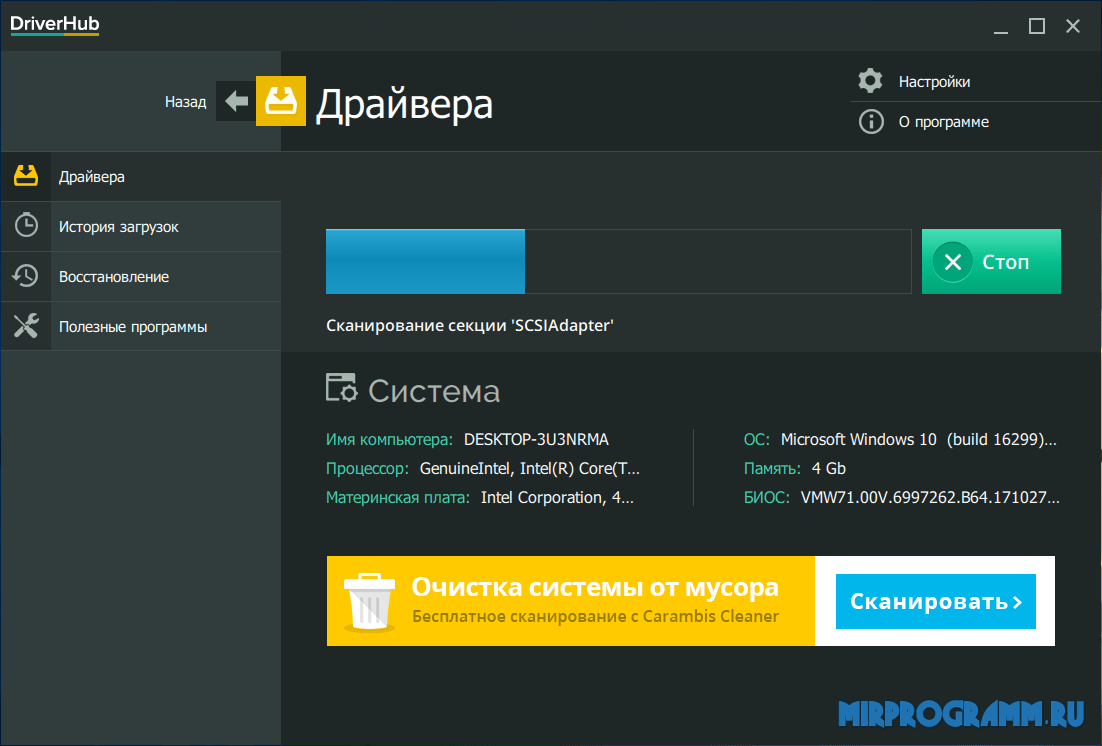

 Автономный режим работы позволяет обновлять софт для устройств без участия пользователя.
Автономный режим работы позволяет обновлять софт для устройств без участия пользователя.

Ваш комментарий будет первым